Page 1
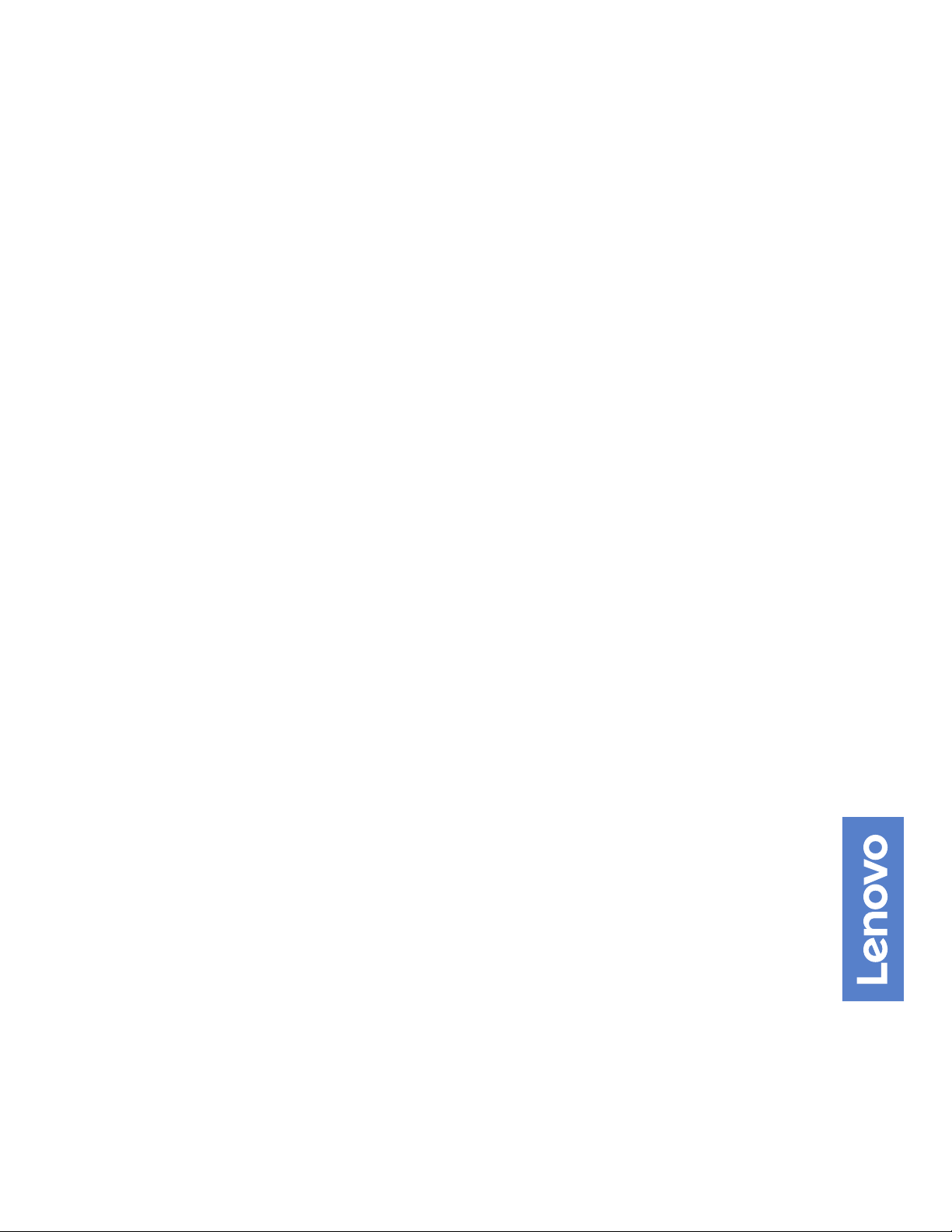
V530-24ICB AIO Käyttöopas ja laitteiston
ylläpito-opas
Energy Star -vaatimusten mukaiset konetyypit: 10UW ja 10UX
Page 2
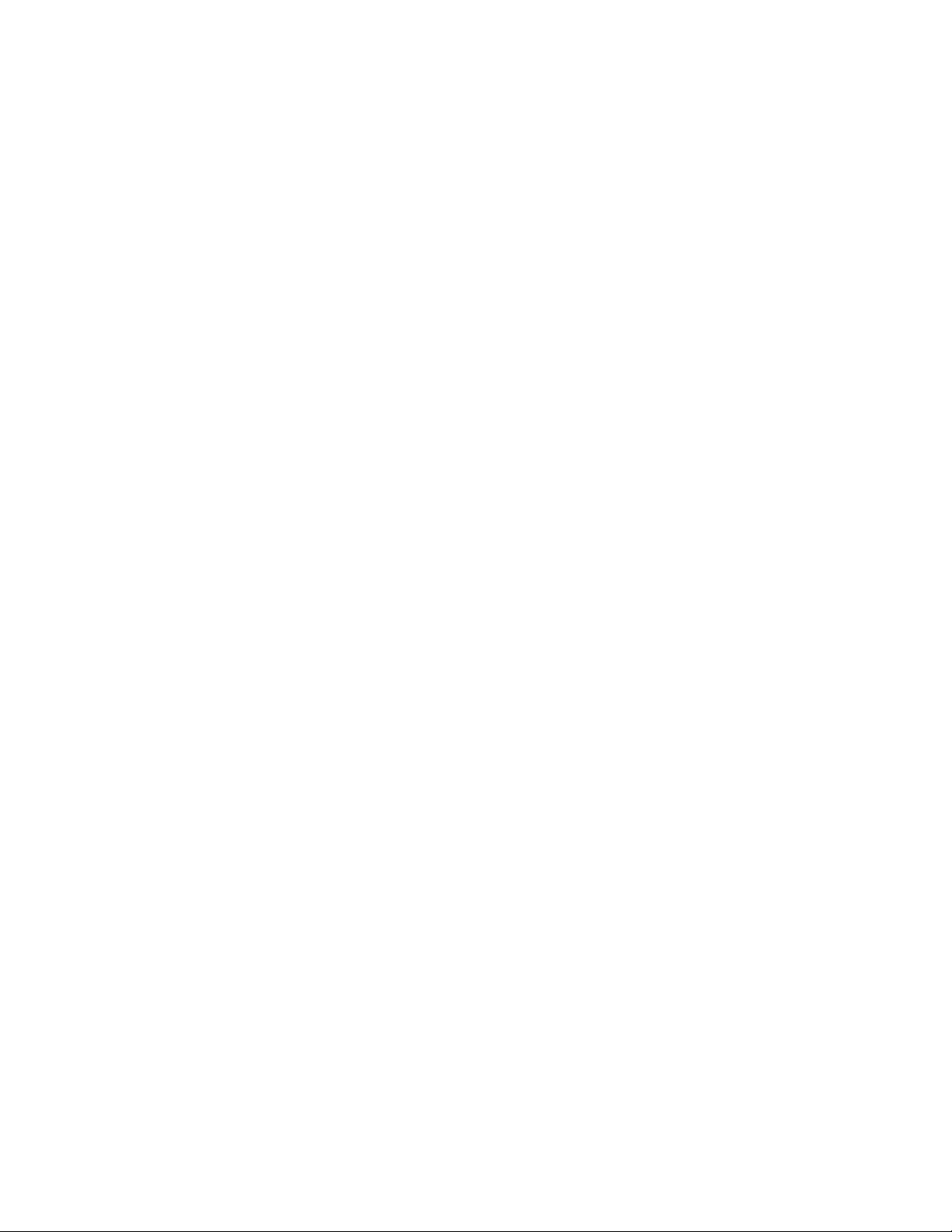
Huomautus: Ennen tämän julkaisun ja siinä kuvattujen tuotteiden käyttöä lue huolellisesti Tärkeät
tuotetiedot -opas ja Liite A ”Huomioon otettavaa” sivulla 61 -kohdan tiedot.
Toinen painos (elokuu 2019)
© Copyright Lenovo 2018, 2019.
RAJOITETTUJA OIKEUKSIA KOSKEVA HUOMAUTUS: Jos tiedot tai ohjelmisto toimitetaan General Services
Administration (GSA) -sopimuksen ehtojen mukaisesti, niiden käyttöä, jäljentämistä ja luovuttamista koskevat
sopimuksen GS-35F-05925 rajoitukset.
Page 3
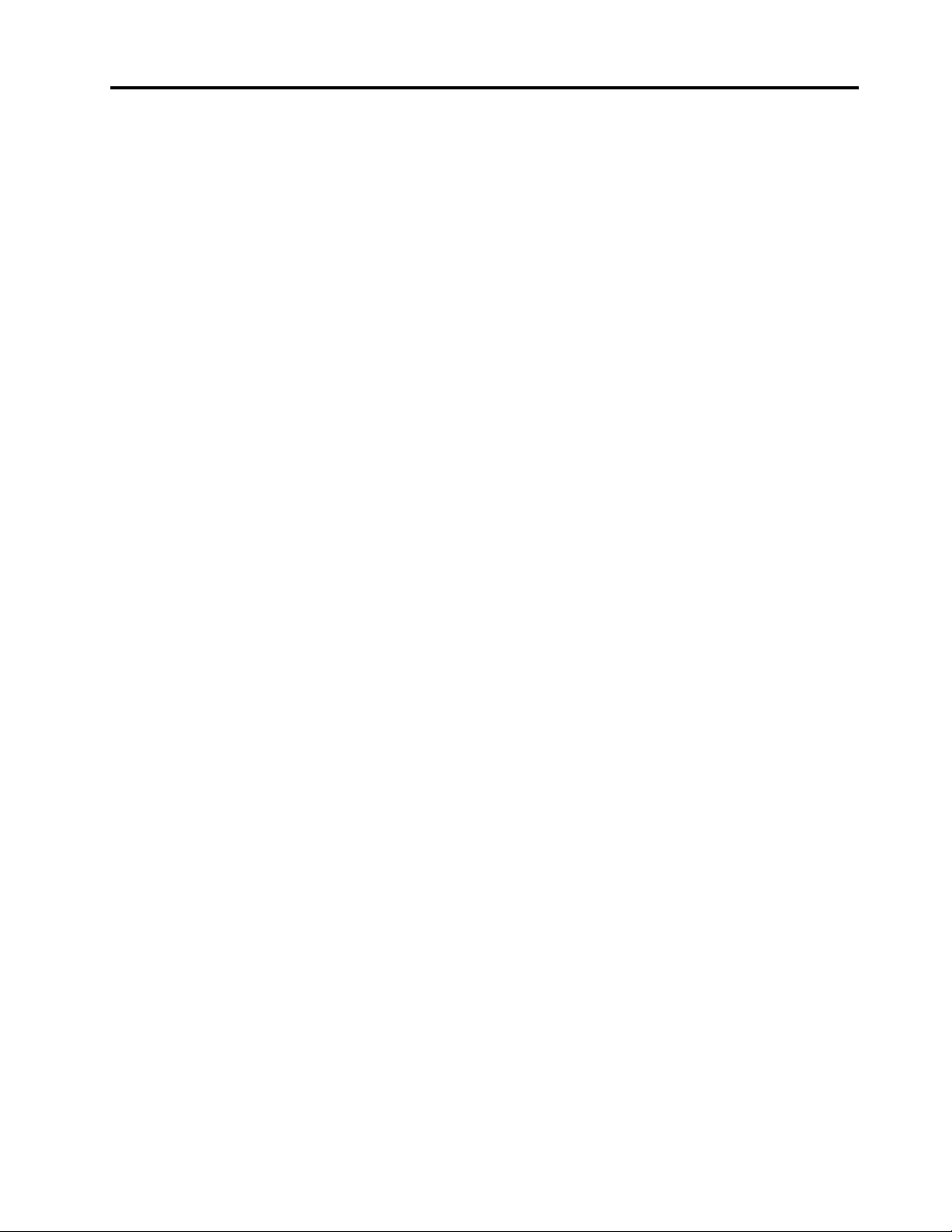
Sisältö
Luku 1. Yleiskuvaus . . . . . . . . . . . 1
Laite edestä . . . . . . . . . . . . . . . . . 1
Laite takaa. . . . . . . . . . . . . . . . . . 2
Emolevy. . . . . . . . . . . . . . . . . . . 4
Koneen tyypin ja mallin tarra . . . . . . . . . . . 5
Näytön jalustan säätö . . . . . . . . . . . . . 6
Luku 2. Tekniset tiedot . . . . . . . . . 7
Luku 3. Tietokoneen lukot. . . . . . . . 9
Kensington-vaijerilukon tai vastaavan lukon
kiinnitys . . . . . . . . . . . . . . . . . . . 9
Luku 4. Laitteiston osien vaihto . . . . 11
Ennen laitteiston osien vaihtoa . . . . . . . . . 11
FRU-osiin (ja CRU-osiin) tutustuminen . . . . . . 11
FRU-osien (ja CRU-osien) sijainti . . . . . . . . 12
Näppäimistön tai langattoman näppäimistön
vaihto. . . . . . . . . . . . . . . . . . . 14
Hiiren tai langattoman hiiren vaihto . . . . . . . 15
Verkkolaitteen vaihto . . . . . . . . . . . . . 18
Näytön jalustan vaihto . . . . . . . . . . . . 20
LCD-näytön irrotus . . . . . . . . . . . . . 22
LCD-näytön etuosan koristekannen vaihto . . . . 24
Sisäisen mikrofonin vaihto. . . . . . . . . . . 24
LCD-näytön pidikkeen vaihto . . . . . . . . . 26
Sisäisen kameran vaihto . . . . . . . . . . . 27
Optisen aseman vaihto . . . . . . . . . . . . 28
Optisen aseman pidikkeen vaihto . . . . . . . . 31
Tallennusaseman vaihto . . . . . . . . . . . 32
Virtapainikelevyn vaihto. . . . . . . . . . . . 35
Sisäisen kaiuttimen vaihto. . . . . . . . . . . 35
Siirräntälevyn vaihto . . . . . . . . . . . . . 36
Järjestelmän tuulettimen vaihto. . . . . . . . . 38
Jäähdytyslevyn vaihto . . . . . . . . . . . . 39
Muistimoduulin vaihto . . . . . . . . . . . . 41
M.2 SSD -aseman vaihto . . . . . . . . . . . 42
Suorittimen vaihto . . . . . . . . . . . . . . 46
Wi-Fi-kortin vaihto. . . . . . . . . . . . . . 49
Wi-Fi-antennin vaihto . . . . . . . . . . . . 51
Emolevyn vaihto . . . . . . . . . . . . . . 52
Nappipariston vaihto . . . . . . . . . . . . . 53
Emolevyn kehyksen vaihto . . . . . . . . . . 55
VESA-kiinnityspidikkeen vaihto. . . . . . . . . 56
Osien vaihdon viimeistely . . . . . . . . . . . 57
Liite A. Huomioon otettavaa. . . . . . 61
Liite B. Tavaramerkit . . . . . . . . . 63
© Copyright Lenovo 2018, 2019 i
Page 4
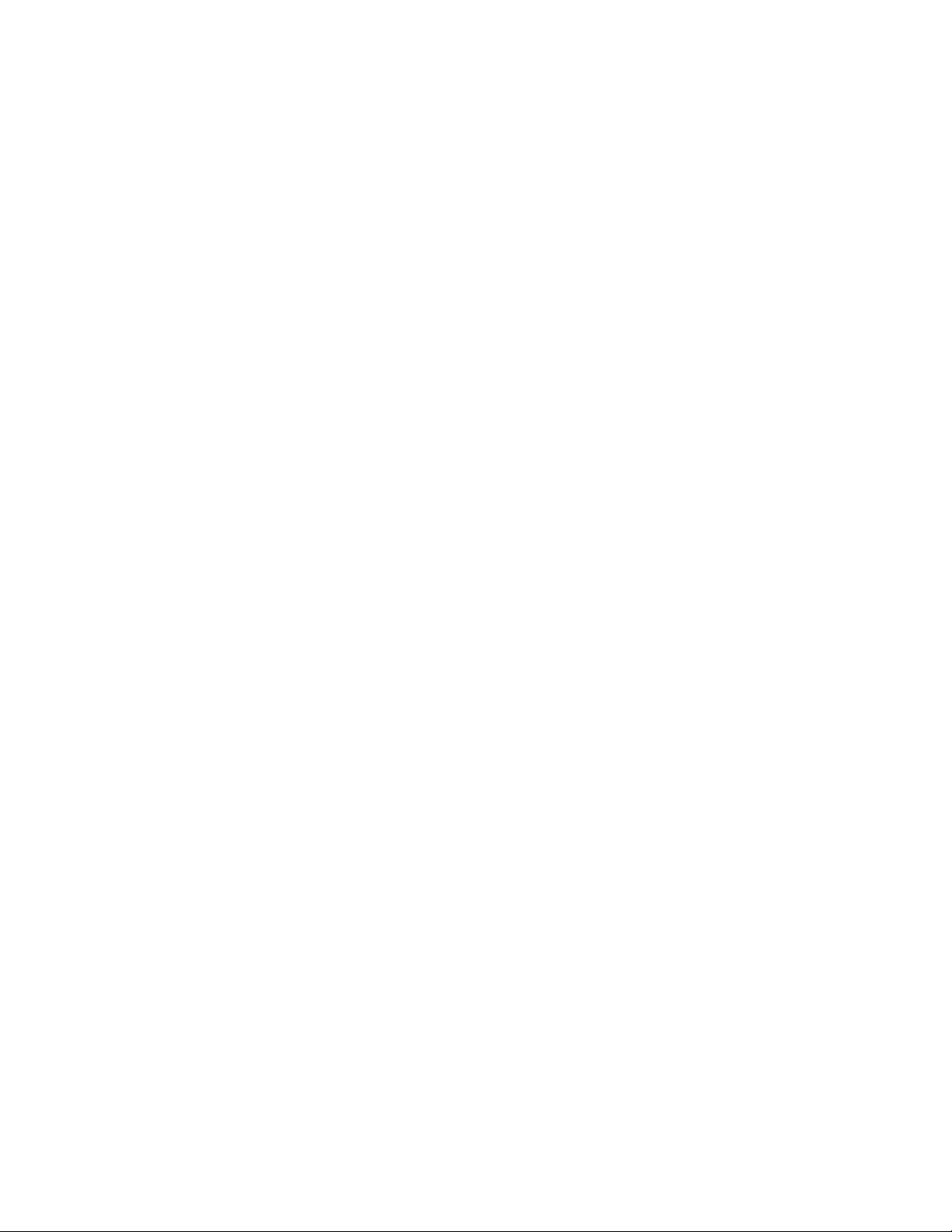
ii V530-24ICB AIO Käyttöopas ja laitteiston ylläpito-opas
Page 5
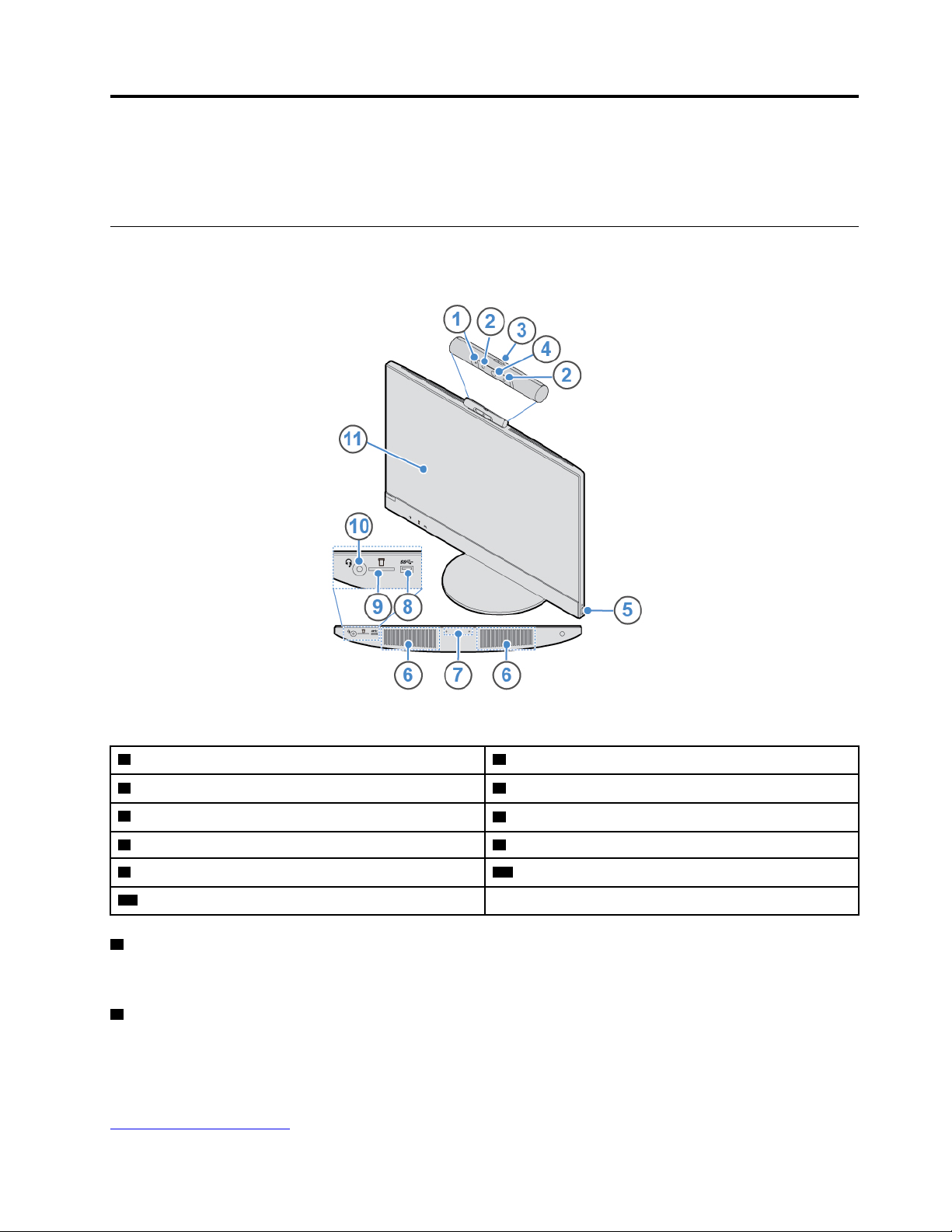
Luku 1. Yleiskuvaus
Tässä luvussa on perustietoja, joiden avulla voit tutustua tietokoneeseesi.
Laite edestä
Huomautus: Tietokoneesi saattaa poiketa kuvissa näkyvistä malleista.
Kuva 1. Laite edestä
1 Sisäisen kameran toimintamerkkivalo (lisävaruste) 2 Infrapuna-LEDit (2) (lisävaruste)
3 Sisäisen kameran suojalevyn liukusäädin (lisävaruste) 4 Sisäinen kamera (lisävaruste)
5 Virtapainike
7 Sisäinen mikrofoni 8 USB 3.1 Gen 1 -liitäntä
9 Kortinlukijan paikka
11 Näyttö
1 Sisäisen kameran toiminnan merkkivalo (lisävaruste)
6 Sisäiset kaiuttimet (2)
10 Kuulokemikrofoniliitäntä
Kun merkkivalo palaa, kamera on käytössä.
2 Infrapuna-LEDit (lisävaruste)
®
LEDit palavat, kun käytät Microsoft
Windows® Hellon kasvojentunnistusominaisuutta.
Huomautus: Windows 10 -käyttöjärjestelmän Windows Hellon kasvojentunnistusominaisuuden ansiosta
voit kirjautua sisään tietokoneeseen kasvojentunnistuksen avulla. Lisätietoja on seuraavassa osoitteessa:
https://www.microsoft.com
© Copyright Lenovo 2018, 2019 1
Page 6
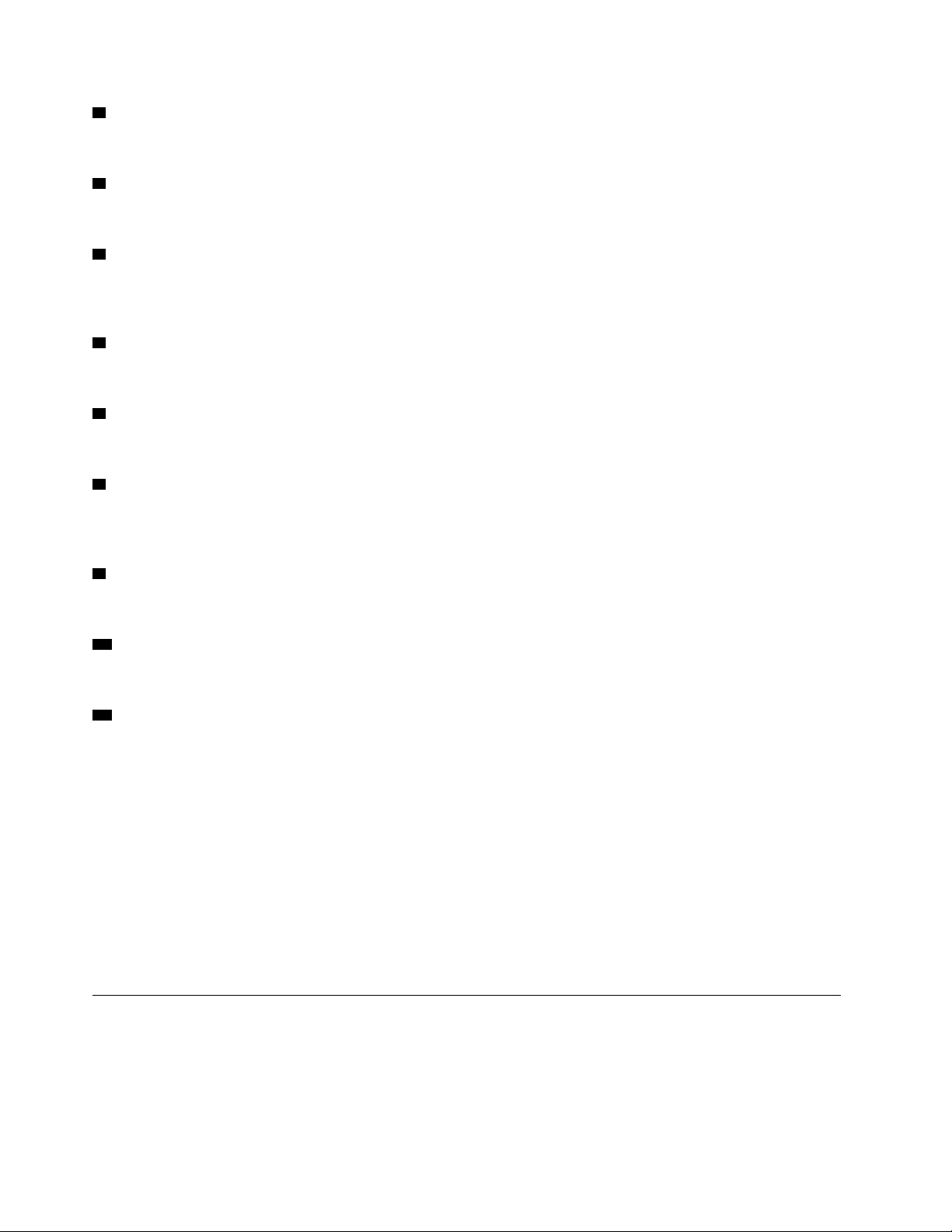
3 Sisäisen kameran suojalevyn liukusäädin
Käytetään sisäisen kameran suojaamiseen.
4 Sisäinen kamera
Kameran avulla voit ottaa valokuvia tai järjestää videoneuvottelun.
5 Virtapainike
Virtapainikkeella tietokoneeseen voi kytkeä virran. Jos et voi sammuttaa tietokonetta käyttöjärjestelmästä,
sammuta tietokone pitämällä virtapainiketta painettuna vähintään neljän sekunnin ajan.
6 Sisäiset kaiuttimet
Käytetään tietokoneesta toistettavan äänen kuuntelemiseen ilman kuulokemikrofonia tai kuulokkeita.
7 Sisäinen mikrofoni
Tätä käytetään äänen tallentamiseen tai puheentunnistusohjelmiston käyttöön ilman ulkoista mikrofonia.
8 USB 3.1 Gen 1 -liitäntä
Tähän liitäntään voidaan liittää USB-yhteensopiva laite. Voit varmistaa optimaalisen tiedonsiirron liittämällä
USB 3.1 Gen 1 -laitteen USB 3.1 Gen 2- tai USB 3.1 Gen 1 -liitäntään USB 2.0 -liitännän sijaan.
9 Kortin lukulaitteen paikka
Tätä käytetään tietojen lukemiseen tuetusta muistikortista.
10 Kuulokemikrofoniliitäntä
Tähän liitäntään voi liittää kuulokemikrofonin tai kuulokkeet.
11 Kuvaruutu
Tietokoneen näyttö saattaa tukea monikosketusominaisuutta tietokoneen mallin mukaan. Ominaisuuden
avulla voit ohjata tietokonetta koskettamalla näyttöä yhdellä tai kahdella sormella.
Huomautuksia:
• Voit napsauttaa kerran napauttamalla kosketusnäyttöä kerran sormella.
• Voit kaksoisnapsauttaa napauttamalla kosketusnäyttöä kahdesti ilman taukoa.
• Voit napsauttaa hiiren kakkospainikkeella painamalla kosketusnäyttöä pitkään, kunnes näkyviin tulee
ympyrä. Kun nostat sormen sitten pois kosketusnäytöltä, näkyviin tulee pikavalikko. Voit valita kohteen
valikosta.
• Voit helpottaa asiakirjan lukemista tai muokkaamista lähentämällä, loitontamalla, vierittämällä tai
kiertämällä kosketusnäytössä kahdella sormella.
Laite takaa
Huomautus: Tietokoneesi saattaa poiketa kuvissa näkyvistä malleista.
2
V530-24ICB AIO Käyttöopas ja laitteiston ylläpito-opas
Page 7
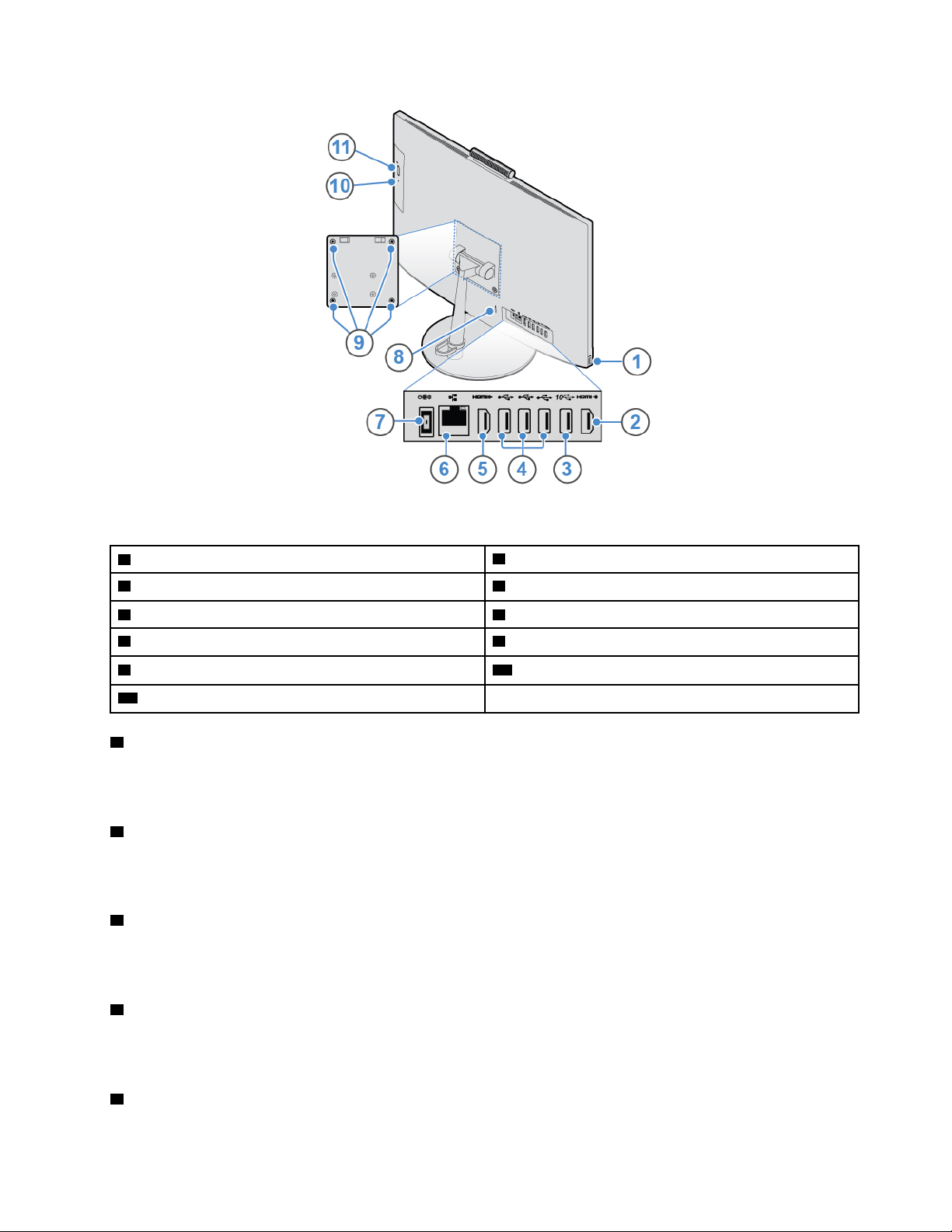
Kuva 2. Laite takaa
1 USB 3.1 Gen 1 -liitäntä
3 USB 3.1 Gen 2 -liitäntä 4 USB 2.0 -liitännät (3)
5 HDMI 1.4 -lähtöliitäntä 6 Ethernet-liitäntä
7 Verkkolaitteen liitäntä 8 Turvalukon paikka
9 VESA
11 Optisen aseman poisto/sulkemispainike (lisävaruste)
1 USB 3.1 Gen 1 -liitäntä
®
-kierrereiät 10 Optisen aseman merkkivalo (lisävaruste)
2 HDMI
™
1.4 -tuloliitäntä
Tähän liitäntään voidaan liittää USB-yhteensopiva laite. Voit varmistaa optimaalisen tiedonsiirron liittämällä
USB 3.1 Gen 1 -laitteen USB 3.1 Gen 2- tai USB 3.1 Gen 1 -liitäntään USB 2.0 -liitännän sijaan.
2 HDMI 1.4 -lähtöliitäntä
Tämän liitännän avulla tietokone lähettää video- ja äänisignaaleja toiseen ääni- tai videolaitteeseen,
esimerkiksi laadukkaaseen näyttöön.
3 USB 3.1 Gen 2 -liitäntä
Tähän liitäntään voidaan liittää USB-yhteensopiva laite. Voit varmistaa optimaalisen tiedonsiirron liittämällä
USB 3.1 Gen 2 -laitteen USB 3.1 Gen 2 -liitäntään USB 3.1 Gen 1- tai USB 2.0 -liitännän sijaan.
4 USB 2.0 -liitännät
Tähän liitäntään voidaan liittää USB-yhteensopiva laite. Voit varmistaa optimaalisen tiedonsiirron liittämällä
USB 2.0 -laitteen USB 2.0 -liitäntään.
5 HDMI 1.4 -tuloliitäntä
Luku 1. Yleiskuvaus 3
Page 8
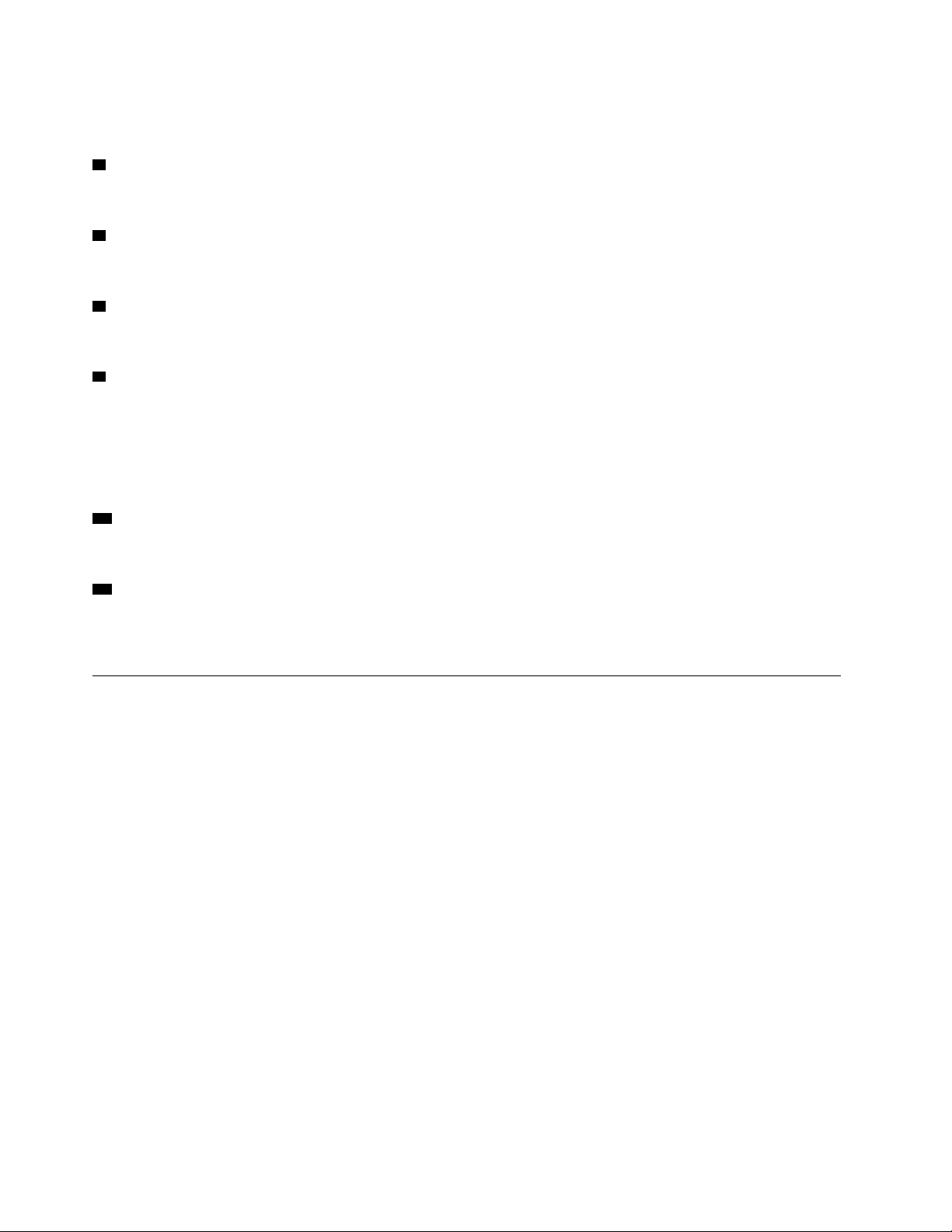
Tämän liitännän avulla tietokone lähettää video- ja äänisignaaleja toiseen ääni- tai videolaitteeseen,
esimerkiksi laadukkaaseen näyttöön.
6 Ethernet-liitäntä
Tähän liitäntään voidaan liittää Ethernet-kaapeli lähiverkon käyttöä varten.
7 Verkkolaitteen liitäntä
Tähän liitäntään liitetään verkkolaite, joka syöttää tietokoneeseen verkkovirtaa.
8 Turvalukon paikka
Käytetään Kensington-vaijerilukon tai vastaavan lukon kiinnittämiseen.
9 VESA-kierrereiät
Näihin reikiin voi asentaa vastaavan VESA-kiinnityspidikkeen vastaavilla ruuveilla, kun asennat tietokoneen
seinään. Käytä tietokoneen asentamiseen kattoon tai seinään neljää M4 x 10 mm -ruuvia.
Huomautus: Ennen kuin kiinnität VESA-kiinnityspidikkeen, asenna 2,6 mm paksu asennustiiviste VESAkiinnityspidikkeen jokaiseen ruuvinreikään.
10 Optisen aseman merkkivalo (lisävaruste)
Kun merkkivalo palaa, optinen asema on käytössä.
11 Optisen aseman poisto/sulkemispainike (lisävaruste)
Käytetään optisen aseman levykelkan avaamiseen. Kun olet asettanut levyn levykelkkaan, sulje levykelkka
painamalla poisto/sulkemispainiketta.
Emolevy
Huomautus: Lisää osien kuvauksia on kohdissa Laite edestä ja Laite takaa.
4
V530-24ICB AIO Käyttöopas ja laitteiston ylläpito-opas
Page 9
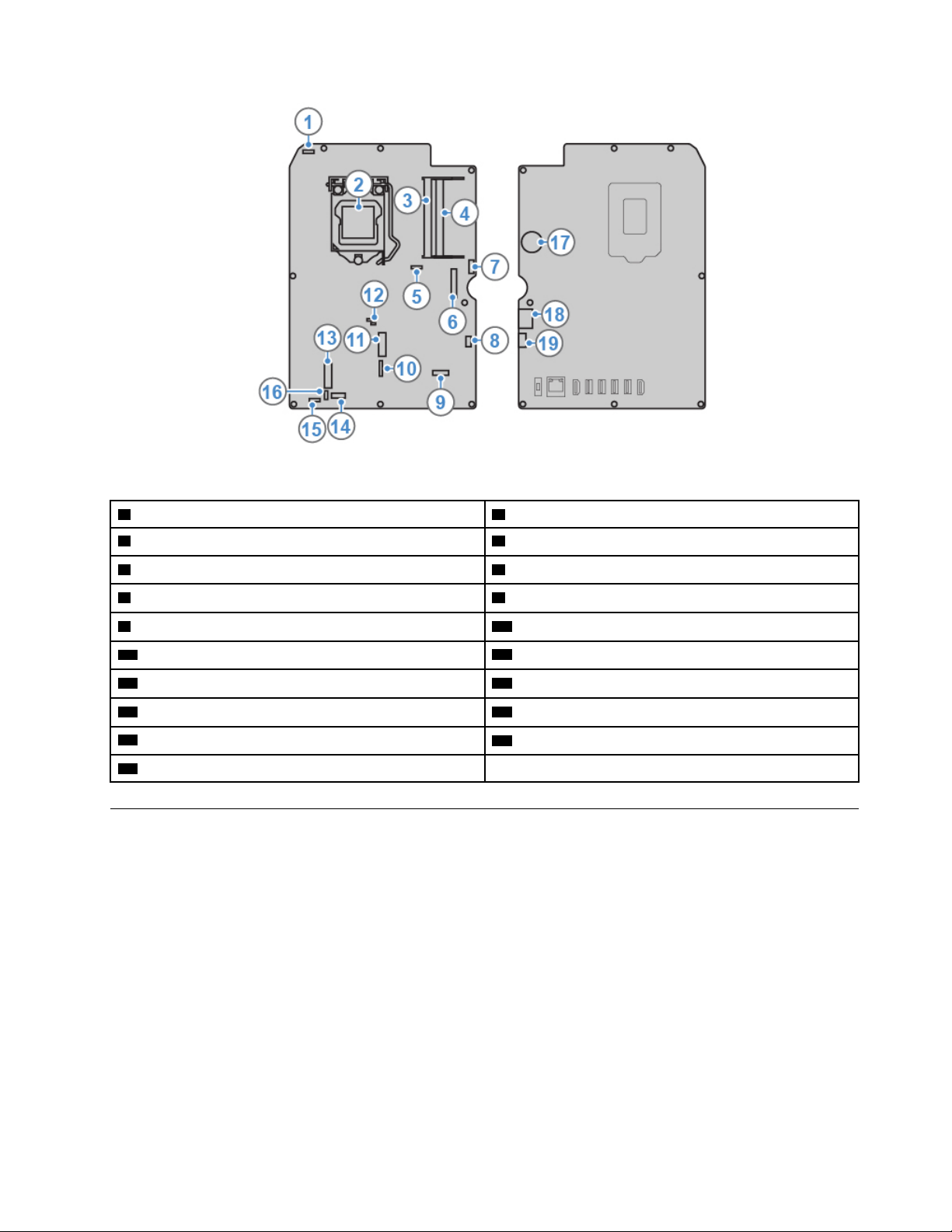
Kuva 3. Emolevy
1 Sisäisen kameran liitäntä 2 Suorittimen vastake
3 Muistipaikka 1 (DIMM1) 4 Muistipaikka 2 (DIMM2)
5 Järjestelmän tuulettimen liitäntä
7 Optisen aseman liitäntä
9 LCD-näytön taustavalon liitäntä 10 Siirräntälevyn liitäntä 3
11 M.2 SSD -aseman paikka 12 JCRIS1-levyt
13 M.2 Wi-Fi -korttipaikka
15 Sisäisen kaiuttimen liitäntä 16 Siirräntälevyn liitäntä 2
17 Nappiparisto
19 Tallennusaseman virtaliitäntä
6 LVDS-liitäntä
8 Virtapainikelevyn liitäntä
14 Siirräntälevyn liitäntä 1
18 Tallennusaseman SATA-liitäntä
Koneen tyypin ja mallin tarra
Koneen tyyppi- ja mallimerkintä helpottaa tietokoneen tunnistamista. Kun otat yhteyttä Lenovon
tukipalveluun, tukihenkilöt tunnistavat tietokoneesi koneen tyyppi- ja mallitietojen perusteella. Tämän
ansiosta he voivat tarjota sinulle nopeampaa palvelua. Koneen tyyppi- ja mallimerkintä on kiinnitetty
tietokoneeseen kuvan osoittamalla tavalla.
Luku 1. Yleiskuvaus 5
Page 10
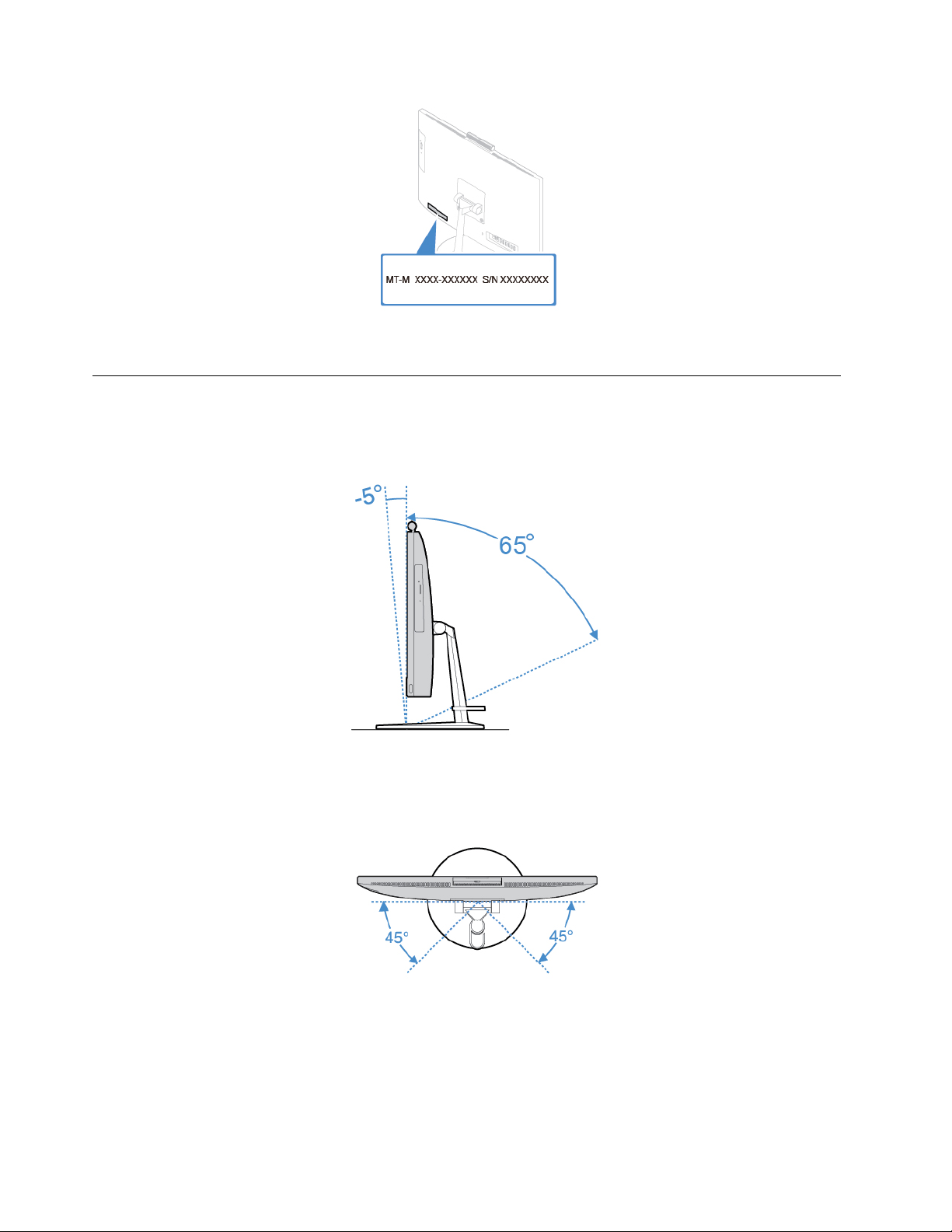
Kuva 4. Koneen tyypin ja mallin tarra
Näytön jalustan säätö
Huomautus: Näytön jalusta on lisävaruste.
• Tietokoneen kallistuskulmaa voi säätää 5° eteenpäin ja 65° taaksepäin.
Kuva 5. Tietokoneen kallistuskulman säätäminen 5° eteenpäin ja 65° taaksepäin
• Voit säätää tietokoneen kulmaa 45° vasemmalle ja 45° oikealle.
Kuva 6. Tietokoneen kulman säätäminen 45° vasemmalle ja 45° oikealle
6 V530-24ICB AIO Käyttöopas ja laitteiston ylläpito-opas
Page 11
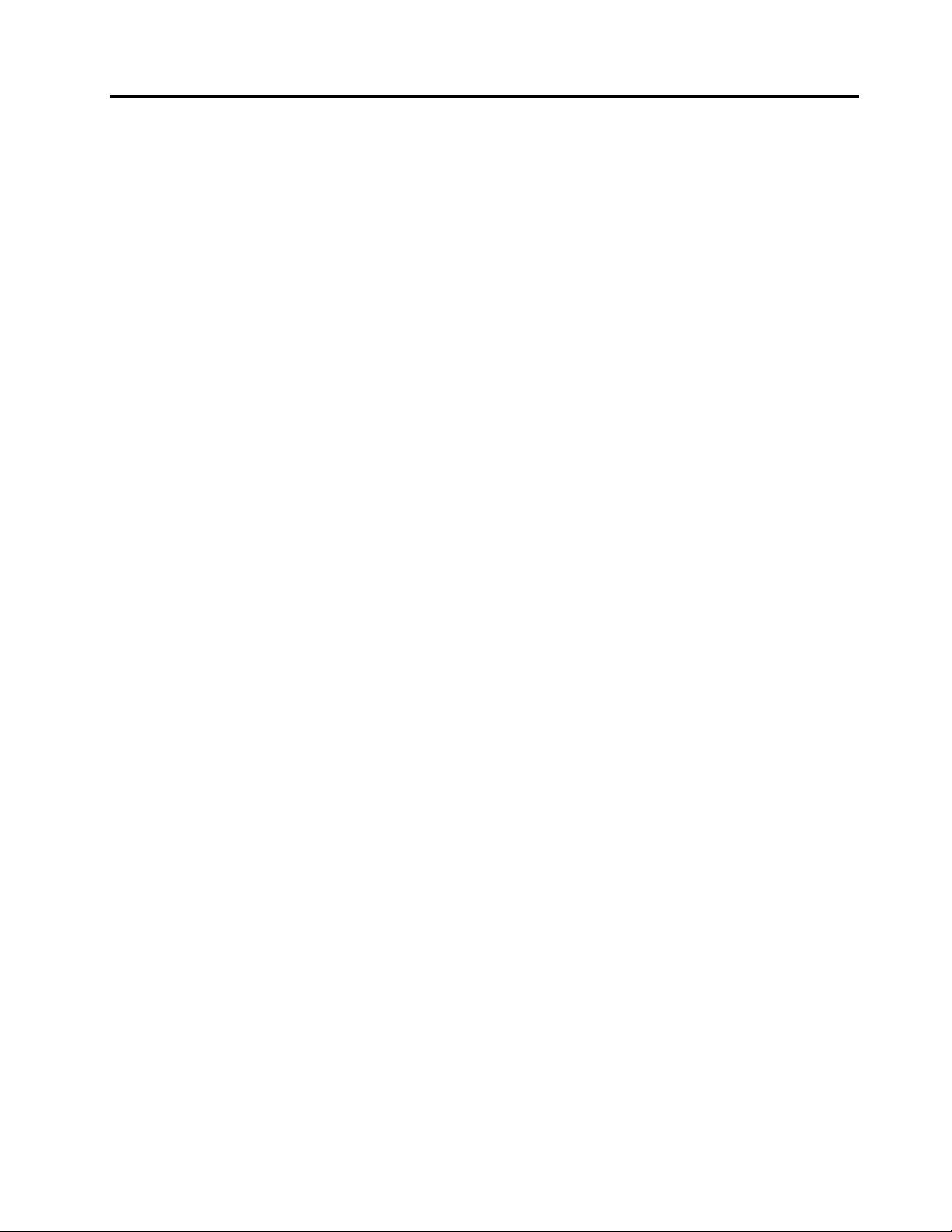
Luku 2. Tekniset tiedot
Virtalähde
• Automaattisesti jännitteen valitseva virtalähde, jonka teho on 90 wattia
• Automaattisesti jännitteen valitseva virtalähde, jonka teho on 120 wattia
Tallennusasemat
• 2,5 tuuman tallennusasema (lisävaruste)
• M.2 SSD -asema (lisävaruste)
Näyttöominaisuudet
• HDMI 1.4 -tuloliitäntä
• HDMI 1.4 -lähtöliitäntä
Ääniominaisuudet
• Sisäinen näyttökortti tukee seuraavia:
– Kuulokemikrofoniliitäntä
– Sisäinen mikrofoni
– Sisäinen kaiutin
• Lisävarusteena saatava näyttökortti tarjoaa parannetun äänenlaadun ja laajennetut ominaisuudet.
Siirräntäominaisuudet
• Ääniliitännät (kuuloke- ja mikrofoniliitäntä)
• Kortin lukulaitteen paikka
• Ethernet-liitäntä
• HDMI 1.4 -tuloliitäntä
• HDMI 1.4 -lähtöliitäntä
• Kuulokemikrofoniliitäntä
• USB-liitännät (USB 2.0 ja USB 3.1)
Laajennusominaisuudet
• Muistipaikat
• Optinen asema (lisävaruste)
• Tallennusasemapaikka
Verkko-ominaisuudet
• Ethernet LAN
• Langaton lähiverkko (lisävaruste)
• Bluetooth (lisävaruste)
Fyysiset mitat
• V530-22ICB AIO:
– Leveys: 490 mm
© Copyright Lenovo 2018, 2019 7
Page 12
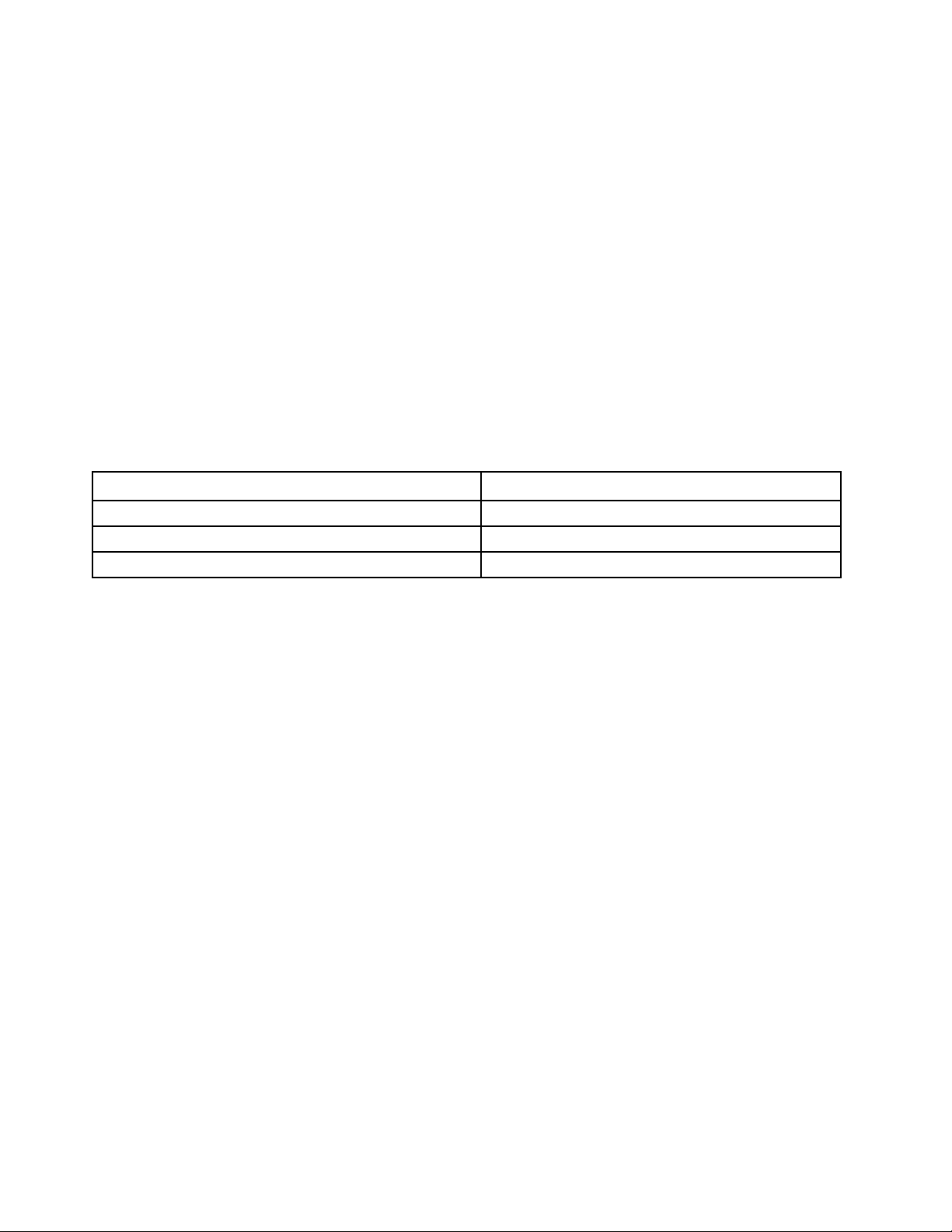
– Korkeus: 409 mm
– Syvyys: 228 mm
• V530-24ICB AIO:
– Leveys: 543 mm
– Korkeus: 437 mm
– Syvyys: 228 mm
Paino (ilman pakkausta)
• V530-22ICB AIO: Enimmäiskokoonpano (toimitettaessa): 6,1 kg
• V530-24ICB AIO: Enimmäiskokoonpano (toimitettaessa): 7,0 kg
USB-tiedonsiirtonopeutta koskeva ilmoitus
Riippuen monista tekijöistä, kuten isännän ja oheislaitteiden käsittelyominaisuuksista, tiedoston
ominaisuuksista, tiedostomääritteistä ja muista järjestelmäkokoonpanoon ja käyttöympäristöihin liittyvistä
tekijöistä, todellinen siirtonopeudet erilaisia USB-liitäntöjä käytettäessä vaihtelevat ja voivat olla hitaampia
kuin alla luetellut kutakin laitetta koskevat siirtonopeudet.
USB-laite Tiedonsiirtonopeus (Gt/s)
3.1 Gen 1
3.1 Gen 2
3.2 20
5
10
8 V530-24ICB AIO Käyttöopas ja laitteiston ylläpito-opas
Page 13
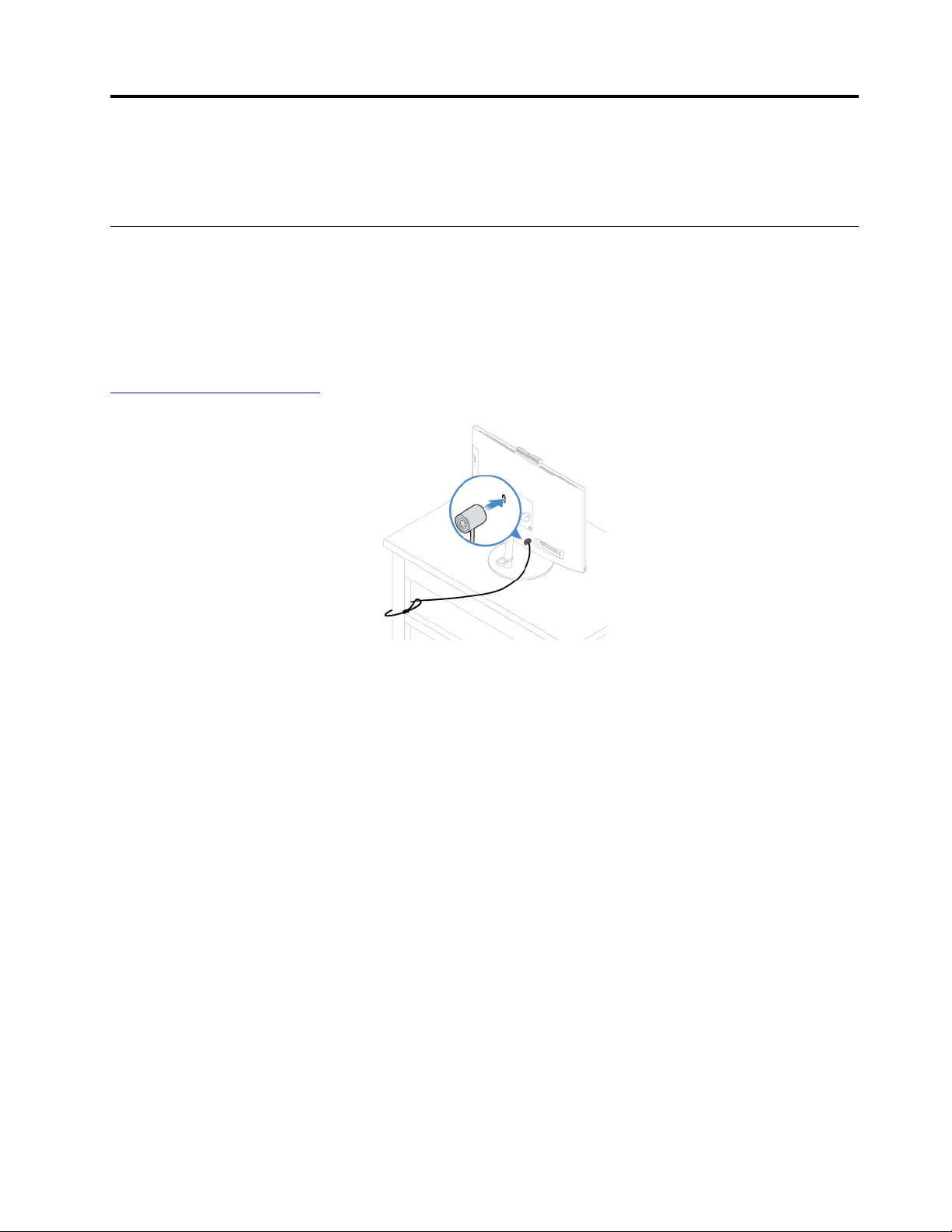
Luku 3. Tietokoneen lukot
Tässä luvussa on ohjeet tietokoneen suojaamiseen lukituslaitteilla.
Kensington-vaijerilukon tai vastaavan lukon kiinnitys
Voit asentaa tietokoneeseen Kensington-lukon tai vastaavan vaijerilukon, jonka avulla voit kiinnittää
tietokoneen työpöytään tai johonkin muuhun kiinteään esineeseen. Vaijerilukko kiinnitetään tietokoneen
takaosassa olevaan turvalukon aukkoon. Valitun tyypin mukaan vaijerilukko voi olla avaimella tai
numeroyhdistelmällä käytettävä. Vaijerilukko lukitsee myös tietokoneen kannen avauspainikkeet.
Samantyyppinen lukko on käytössä monissa kannettavissa tietokoneissa. Vaijerilukon voi tilata suoraan
Lenovolta. Tee haku sanalla Kensington seuraavassa osoitteessa:
http://www.lenovo.com/support
Kuva 7. Kensington-vaijerilukon tai vastaavan lukon kiinnitys
© Copyright Lenovo 2018, 2019 9
Page 14
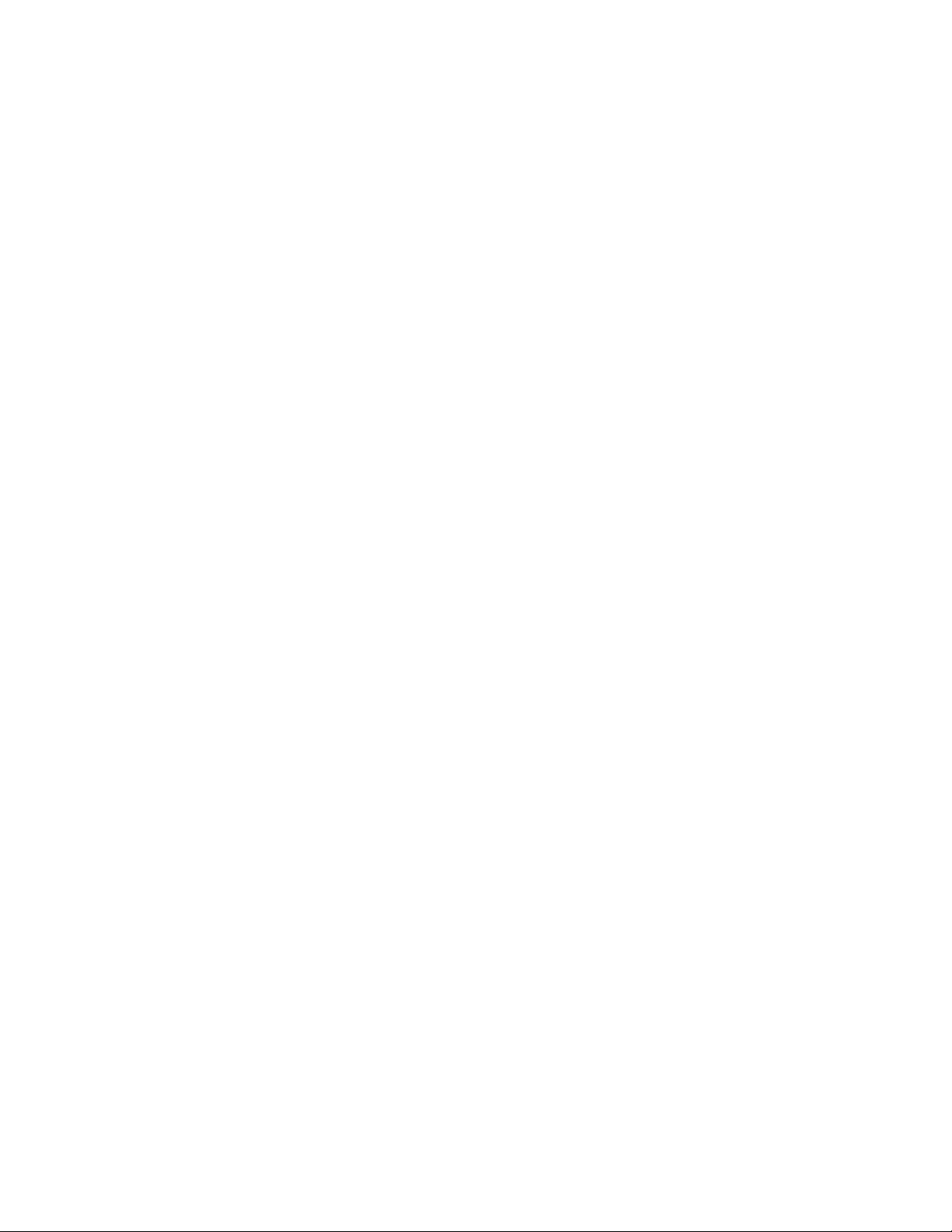
10 V530-24ICB AIO Käyttöopas ja laitteiston ylläpito-opas
Page 15
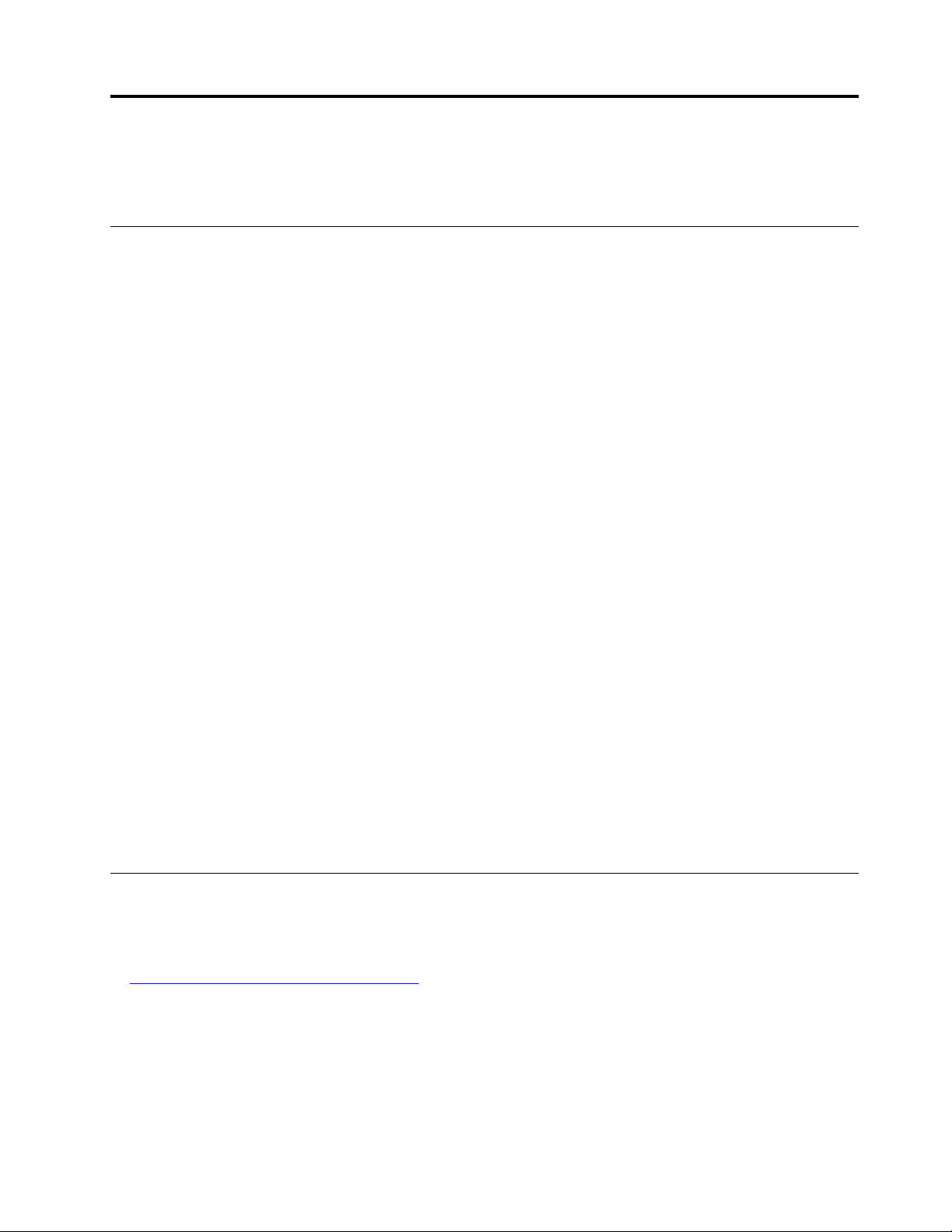
Luku 4. Laitteiston osien vaihto
Tämä luku sisältää tietokoneen laitteiden vaihto-ohjeet.
Ennen laitteiston osien vaihtoa
Huomio: Älä avaa tietokonetta tai yritä korjaustoimia, ennen kuin olet lukenut tämän osion tiedot ja Tärkeät
tuotetiedot -opas.
Huomioon otettavaa ennen laitteiston osien vaihtoa
• Käytä vain Lenovon toimittamia tietokoneen komponentteja.
• Kun asennat tai vaihdat lisävarustetta, käytä tämän käyttöoppaan ohjeiden lisäksi myös lisävarusteen
mukana toimitettuja ohjeita.
• Useimmissa maissa Lenovo edellyttää viallisten CRU-osien palauttamista. Lisätietoja tästä tulee CRUosan mukana tai muutaman päivän kuluttua CRU-osan saapumisesta.
Staattiselle sähkölle herkkien laitteiden käsittely
Älä avaa uuden osan sisältävää staattiselta sähköltä suojaavaa pakkausta, ennen kuin viallinen osa on
poistettu, ja olet valmis asentamaan uuden osan. Staattisesta sähköstä ei ole vaaraa ihmiselle, mutta se
saattaa vioittaa tietokoneen osia ja lisävarusteita.
Kun käsittelet lisävarusteita ja muita tietokoneen osia, noudata seuraavia ohjeita vaurioiden välttämiseksi:
• Vältä tarpeettomia liikkeitä. Liikkeet saattavat synnyttää staattista sähköä ympärillesi.
• Käsittele lisävarusteita ja muita tietokoneen osia aina varovasti. Tartu PCI-/PCIe-kortteihin,
muistimoduuleihin, emolevyihin ja suorittimiin aina niiden reunoista. Älä koske paljaisiin virtapiireihin tai
liittimiin.
• Älä anna muiden henkilöiden koskea lisävarusteisiin tai muihin tietokoneen osiin.
• Kosketa osan staattiselta sähköltä suojaavalla pakkauksella sovitinkorttipaikan metallista kantta tai
tietokoneen maalaamatonta metallipintaa vähintään kahden sekunnin ajan. Tämä pienentää pakkauksen ja
kehosi staattista varausta ennen uuden osan asentamista tai vaihtamista.
• Mikäli mahdollista, poista osa pakkauksestaan ja asenna se suoraan tietokoneeseen laskematta sitä välillä
käsistäsi. Jos tämä ei onnistu, aseta osan staattiselta sähköltä suojaava pakkaus tasaiselle pinnalle ja osa
pakkauksen päälle.
• Älä aseta osaa keskusyksikön kannen tai muun metallipinnan päälle.
FRU-osiin (ja CRU-osiin) tutustuminen
• Asiakkaan tiloissa vaihdettavissa olevat osat (FRU-osat) voi päivittää tai vaihtaa koulutettu teknikko. FRUosat sisältävät kaikki CRU-osat. Lisätietoja FRU-osista, kuten FRU-osanumeroista ja tuetuista
tietokonemalleista, on seuraavassa osoitteessa:
http://www.lenovo.com/serviceparts-lookup
• Asiakkaan vaihdettavissa olevat osat (CRU-osat) ovat tietokoneen osia, joita käyttäjä voi itse päivittää tai
vaihtaa.
– Itsepalvelun piiriin kuuluvat CRU-osat: Voit asentaa itsepalvelun piiriin kuuluvat CRU-osat helposti.
Nämä CRU-osat voivat olla erillisiä tai paikalleen lukittavia osia tai enintään kahdella ruuvilla
kiinnitettäviä osia. Itsepalvelun piiriin kuuluvia CRU-osia ovat esimerkiksi näppäimistö, hiiri ja USBlaitteet. Käyttäjät ovat vastuussa kaikkien itsepalvelun piiriin kuuluvien CRU-osien vaihdosta.
© Copyright Lenovo 2018, 2019 11
Page 16
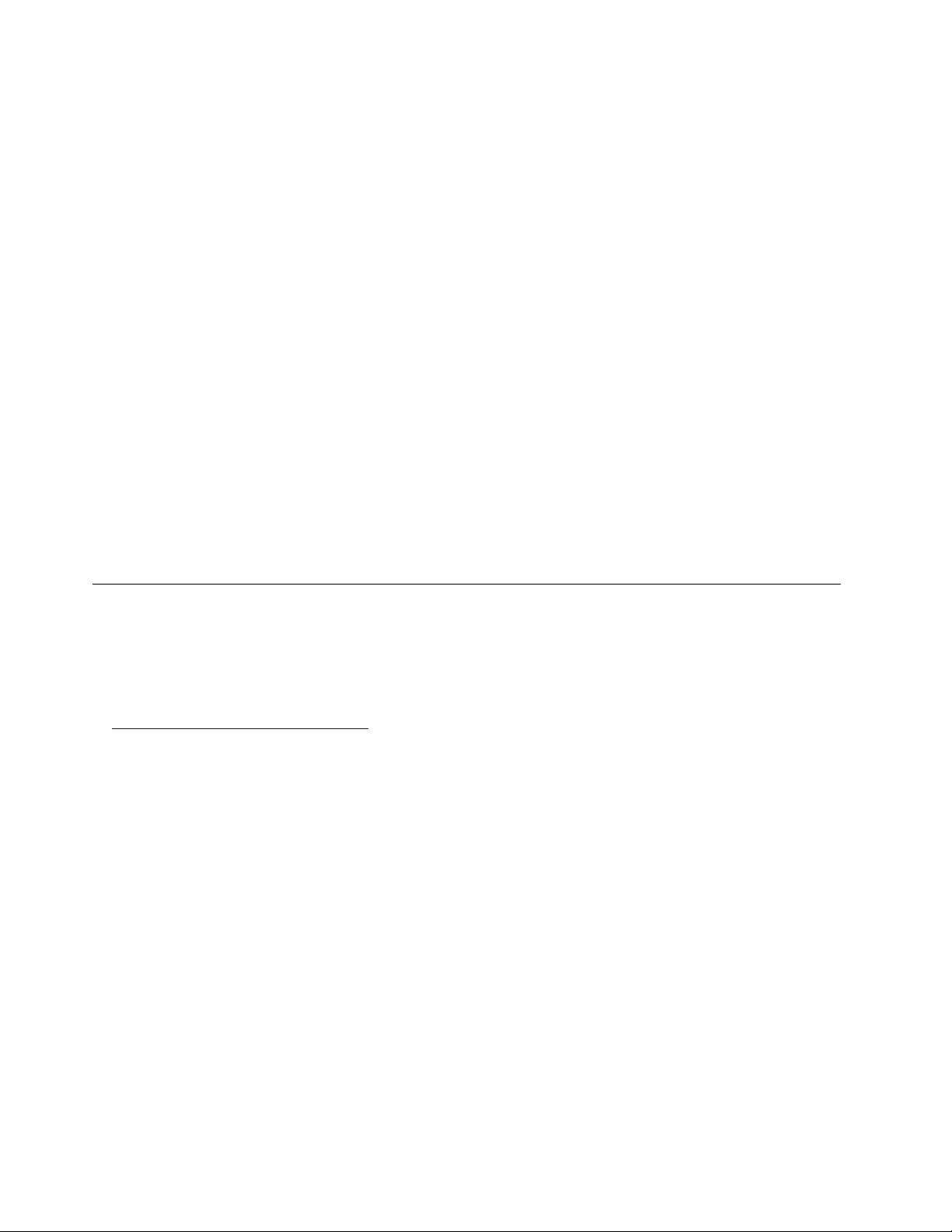
– Valinnaisen palvelun piiriin kuuluvat CRU-osat: Valinnaisen palvelun piiriin kuuluvien CRU-osien
käsittelyssä tarvitaan jonkin verran teknistä taitoa ja yksinkertaisia työkaluja (kuten ruuvitalttaa). Nämä
CRU-osat ovat tietokoneen sisäisiä osia, jotka on eristetty muista osista. Ne on yleensä piilotettu
useammalla kuin kahdella ruuvilla kiinnitettävän peitelevyn taakse. Ruuvit ja peitelevy on irrotettava,
jotta kyseiseen CRU-osaan päästään käsiksi. Valinnaisen palvelun piiriin kuuluvia CRU-osia voi irrottaa
ja asentaa käyttäjä tai takuuaikana Lenovon huoltoteknikko.
Ennen FRU-osien vaihtoa
Tutustu seuraaviin tietoihin ennen FRU-osan vaihtoa:
• Vain valtuutettu ja koulutettu henkilöstö saa huoltaa tietokoneen.
• Ennen FRU-osan vaihtamista lue kaikki osan vaihto-ohjeet.
• Ole erityisen huolellinen suorittaessasi kirjoitustoimintoja, kuten kopioimista, tallentamista tai alustamista.
Huollettavan tietokoneen asemien järjestystä on saatettu muuttaa. Jos valitse väärän aseman, tietojen tai
ohjelmien päälle voidaan kirjoittaa.
• Vaihda FRU-osan tilalle vain kyseiseen malliin tarkoitettu FRU-osa.
Kun vaihdat FRU-osan, varmista, että koneen malli ja FRU-osan numero ovat oikeat.
• FRU-osaa ei saa vaihtaa yksittäisen vian vuoksi, jota ei voi toisintaa.
Yksittäisten vikojen syy voi olla laitteistovian sijasta esimerkiksi kosminen säteily, staattisen sähkön
purkaus tai ohjelmistovirhe. Harkitse FRU-osan vaihtamista vain jos ongelma uusiutuu. Jos epäilet, että
FRU-osa on viallinen, tyhjennä virheloki ja testaa uudelleen. Jos vika ei toistu, älä vaihda FRU-osaa.
• Vaihda vain viallinen FRU-osa.
FRU-osien (ja CRU-osien) sijainti
Huomautuksia:
• Jotkin osista ovat lisävarusteita.
• Jos aiot vaihtaa osan, jota ei ole mainittu alla olevassa luettelossa, ota yhteys Lenovon huoltoteknikkoon.
Lenovo-tukipuhelinnumeroiden luettelo on seuraavassa osoitteessa:
http://www.lenovo.com/support/phone
12 V530-24ICB AIO Käyttöopas ja laitteiston ylläpito-opas
Page 17
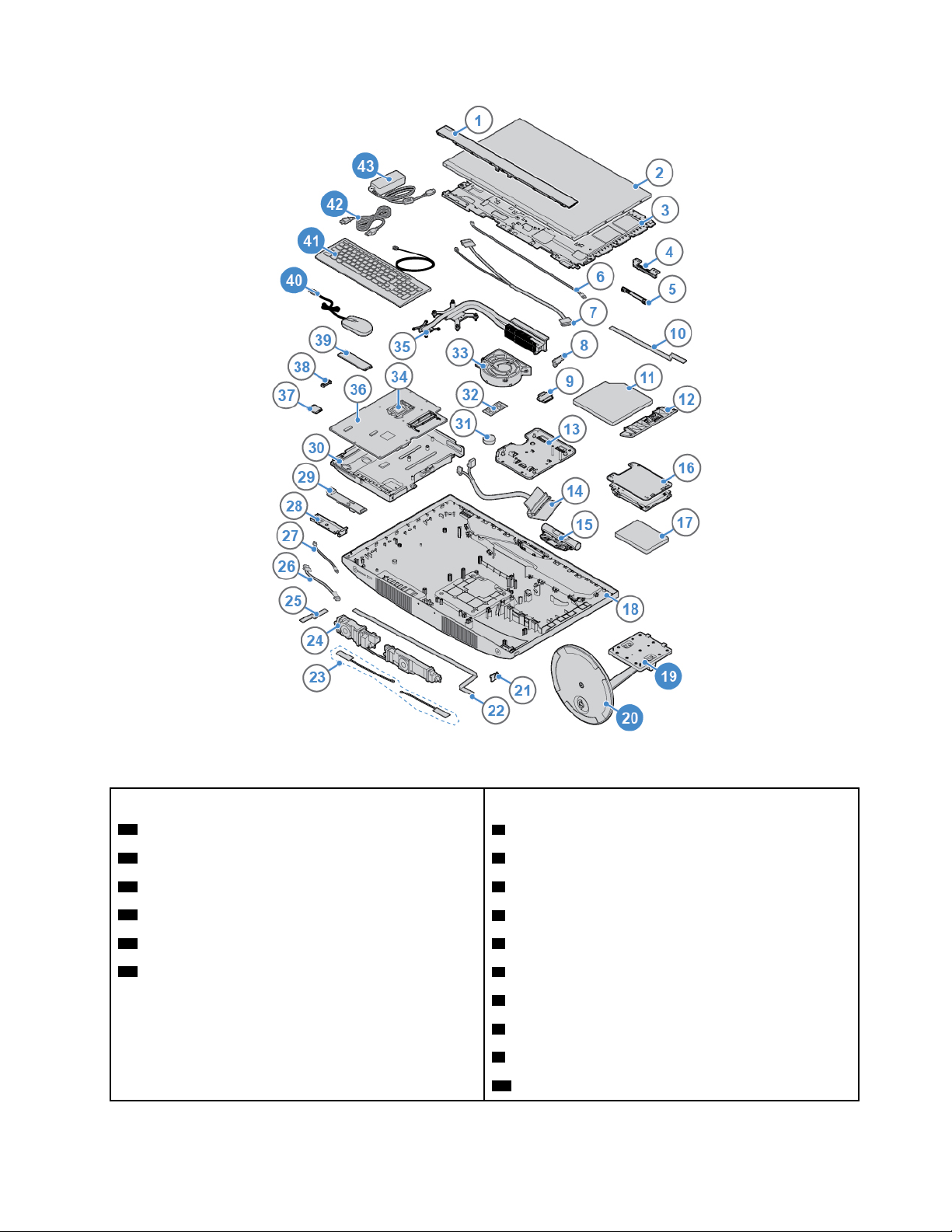
Kuva 8. FRU-osien (ja CRU-osien) sijainti
Itsepalvelun piiriin kuuluvat CRU-osat Muut kuin CRU-osat
19 Näytön jalusta
20 Näytön jalustan pohja
40 Hiiri
41 Näppäimistö
42 Verkkojohto
43 Verkkolaite
1 LCD-näytön etuosan koristekansi
2 LCD-näyttö
3 LCD-pidike
4 Sisäisen mikrofonin pidike
5 Sisäinen mikrofoni
6 LCD-näytön taustavalon kaapeli
7 LVDS-kaapeli
8 Optisen aseman kehikko
9 Optisen aseman pidike
10 Optisen aseman kaapeli
Luku 4. Laitteiston osien vaihto 13
Page 18
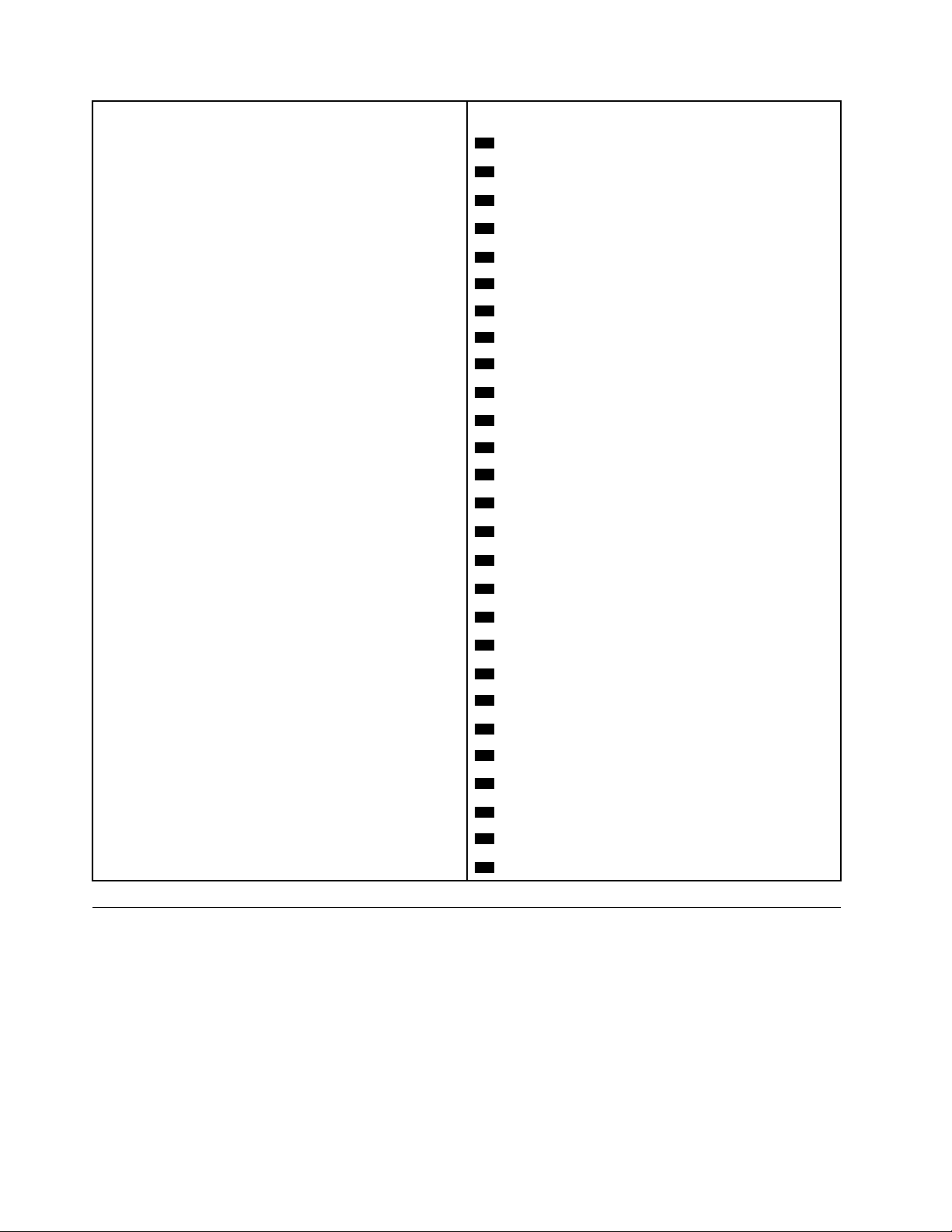
Itsepalvelun piiriin kuuluvat CRU-osat Muut kuin CRU-osat
11 Optinen asema
12 Optisen aseman peitelevy
13 VESA-kiinnityspidike
14 Tallennusaseman kaapeli
15 Sisäinen kamera
16 Tallennusaseman kiinnike
17 Tallennusasema
18 Tietokoneen kansi
21 Virtapainikelevy
22 Virtapainikelevyn kaapeli
23 Wi-Fi-antennit
24 Sisäiset kaiuttimet
25 Siirräntälevyn kaapeli 1
26 Siirräntälevyn kaapeli 3
27 Siirräntälevyn kaapeli 2
28 Siirräntälevyn pidike
29 Siirräntälevy
30 Emolevyn kehys
31 Nappiparisto
32 Muistimoduuli
33 Järjestelmän tuuletin
34 Suoritin
35 Jäähdytyslevy
36 Emolevy
37 Wi-Fi-kortti
38 Wi-Fi-kortin suojus
39 M.2 SSD -asema
Näppäimistön tai langattoman näppäimistön vaihto
Huomautus: Langaton näppäimistö on saatavana vain joissakin malleissa.
Näppäimistön vaihto
1. Katkaise tietokoneesta virta ja irrota kaikki verkkojohdot pistorasioista.
2. Irrota vanhan näppäimistön kaapeli tietokoneesta.
3. Liitä uusi näppäimistö asianmukaiseen tietokoneen liitäntään.
14
V530-24ICB AIO Käyttöopas ja laitteiston ylläpito-opas
Page 19
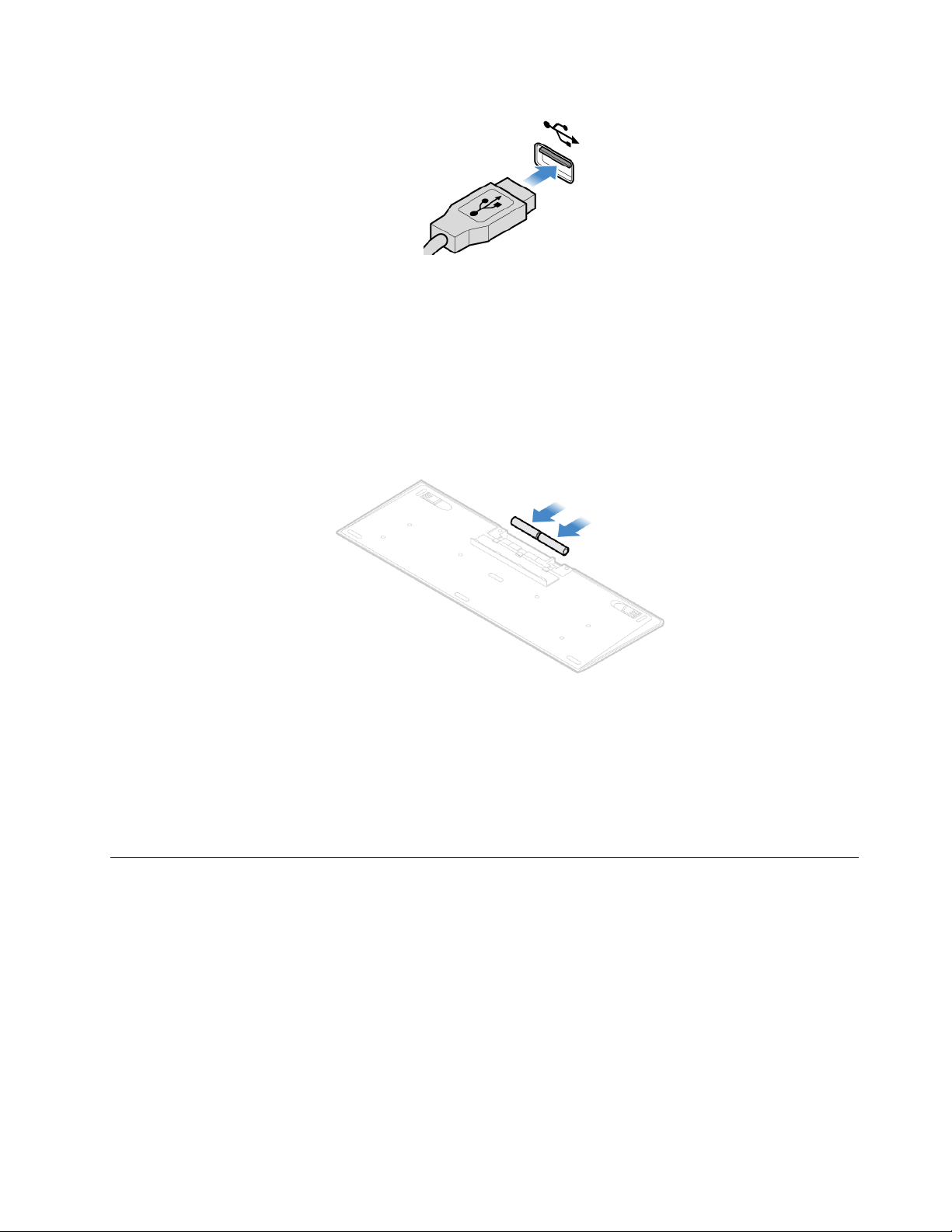
Kuva 9. Näppäimistön vaihto
Langattoman näppäimistön vaihto
1. Poista vanha langaton näppäimistö käytöstä.
2. Poista uusi langaton näppäimistö pakkauksestaan.
3. Avaa paristolokeron kansi ja aseta lokeroon kaksi AAA-paristoa napaisuusilmaisimien osoittamalla
tavalla.
Kuva 10. Langattoman näppäimistön vaihto
4. Poista USB-lähetin näppäimistön säilytyslokerosta tai langattoman hiiren säilytyslokerosta ja liitä se
johonkin tietokoneen vapaaseen USB-liitäntään.
5. Sulje säilytyslokeron kansi. Näppäimistö on nyt käyttövalmis.
Hiiren tai langattoman hiiren vaihto
Huomautus: Langaton hiiri on saatavana vain joissakin malleissa.
Hiiren vaihto
1. Katkaise tietokoneesta virta ja irrota kaikki verkkojohdot pistorasioista.
2. Irrota vanhan hiiren kaapeli tietokoneesta.
3. Liitä uusi hiiri asianmukaiseen tietokoneen liitäntään.
Luku 4. Laitteiston osien vaihto 15
Page 20
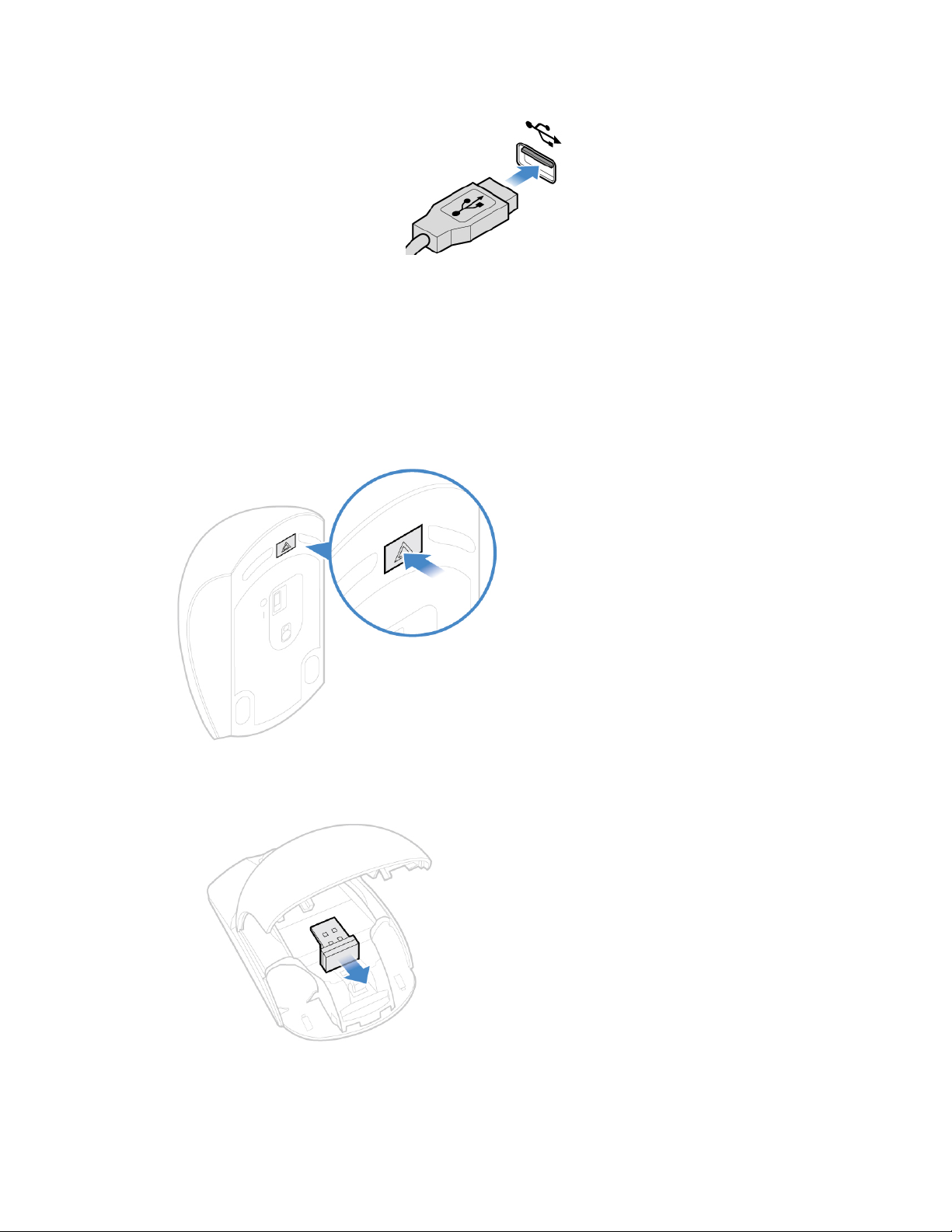
Kuva 11. Hiiren vaihto
Langattoman hiiren vaihto
1. Irrota USB-lähetin tietokoneesta. Poista sitten vanha langaton hiiri käytöstä.
2. Poista uusi langaton hiiri pakkauksestaan.
3. Avaa paristolokeron kansi ja aseta lokeroon kaksi AAA-paristoa napaisuusilmaisimien osoittamalla
tavalla.
Kuva 12. Paristolokeron avaus
Kuva 13. USB-lähettimen poistaminen lokerosta
16 V530-24ICB AIO Käyttöopas ja laitteiston ylläpito-opas
Page 21
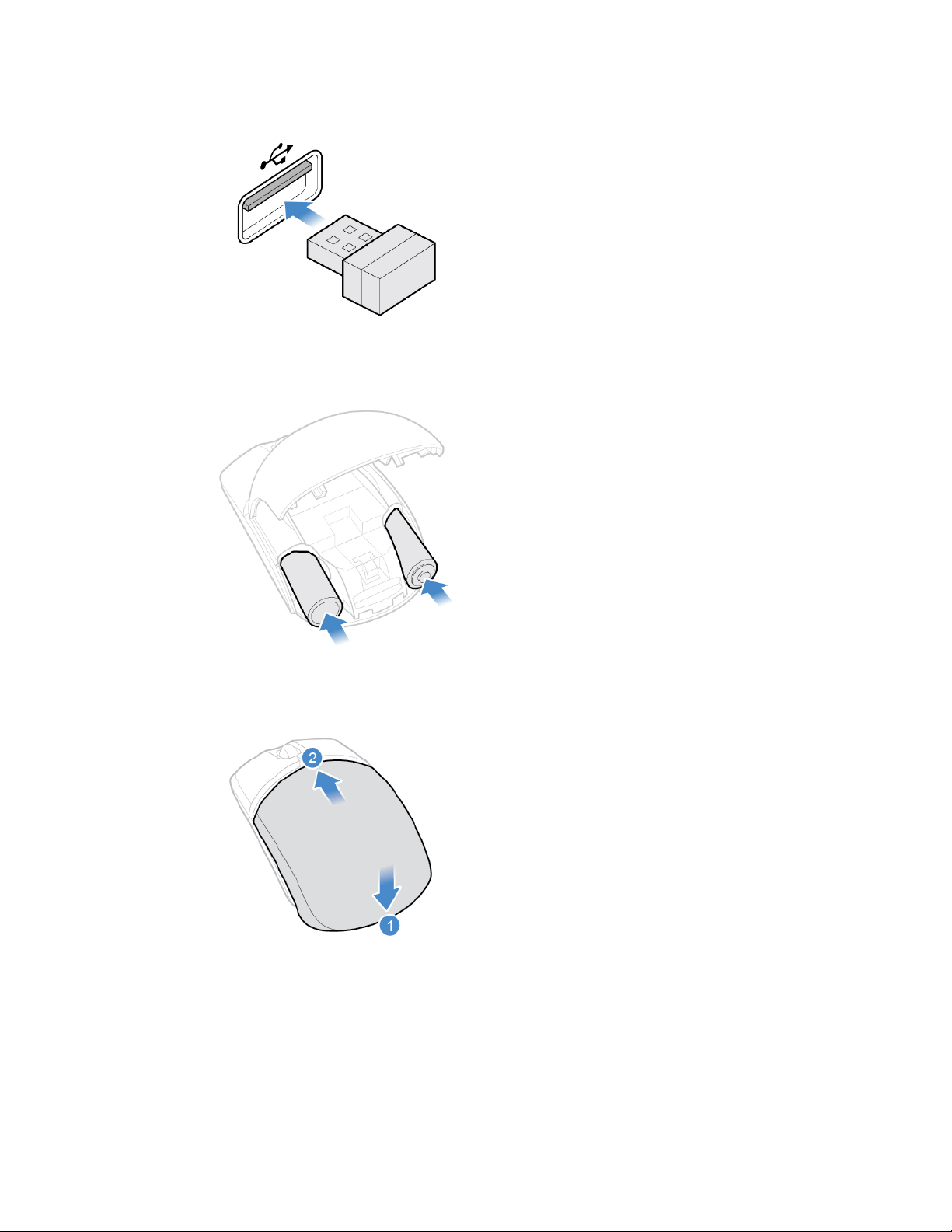
Kuva 14. USB-lähettimen kytkeminen USB-liitäntään
Kuva 15. Hiiren paristojen asennus
Kuva 16. Paristolokeron kannen sulkeminen
Luku 4. Laitteiston osien vaihto 17
Page 22

Kuva 17. Virtakytkimen työntäminen ON-asentoon
Huomautuksia:
• Vihreä merkkivalo osoittaa, että hiiri on valmis käytettäväksi.
• Kellanruskea vilkkuva merkkivalo osoittaa, että paristojen varaustaso on heikko.
• Voit pidentää hiiren pariston käyttöaikaa työntämällä virtakytkimen OFF-asentoon, kun hiirtä ei
käytetä.
• Kun olet irrottanut USB-lähettimen tietokoneesta, säilytä sitä langattoman hiiren tai langattoman
näppäimistön säilytyslokerossa.
Verkkolaitteen vaihto
Huomio: Älä avaa tietokonetta tai yritä korjaustoimia ennen kuin olet lukenut Tärkeät tuotetiedot -opas.
1. Poista asemista kaikki tietovälineet ja katkaise sitten virta kaikista tietokoneeseen liitetyistä laitteista ja
tietokoneesta.
2. Irrota kaikki verkkojohdot pistorasioista ja kaikki tietokoneeseen liitetyt kaapelit.
3. Vaihda verkkolaite.
Huomautus: Verkkolaite saattaa poiketa kuvassa näkyvästä verkkolaitteesta.
18
V530-24ICB AIO Käyttöopas ja laitteiston ylläpito-opas
Page 23

Kuva 18. Verkkolaitteen irrotus
Kuva 19. Verkkojohdon irrotus
Kuva 20. Verkkojohdon asennus
Luku 4. Laitteiston osien vaihto 19
Page 24

Kuva 21. Verkkolaitteen asennus
Näytön jalustan vaihto
Huomio: Älä avaa tietokonetta tai yritä korjaustoimia ennen kuin olet lukenut Tärkeät tuotetiedot -opas.
1. Poista asemista kaikki tietovälineet ja katkaise sitten virta kaikista tietokoneeseen liitetyistä laitteista ja
tietokoneesta.
2. Irrota kaikki verkkojohdot pistorasioista ja kaikki tietokoneeseen liitetyt kaapelit.
3. Levitä pehmeä, puhdas pyyhe tai liina pöydälle tai muulle tasaiselle alustalle. Tartu tietokoneeseen sen
reunoista ja laske se varovaisesti alustalle siten, että kuvaruutu on alustaan päin ja tietokoneen kansi
ylöspäin.
4. Vaihda näytön jalusta.
Kuva 22. Näytön jalustan irrotus
20 V530-24ICB AIO Käyttöopas ja laitteiston ylläpito-opas
Page 25

Kuva 23. Näytön jalustan pohjan irrotus
Kuva 24. Näytön jalustan pohjan asennus
Kuva 25. Näytön jalustan pohjan kiinnittäminen näytön jalustaan
Kuva 26. Näytön jalustan asentaminen
Luku 4. Laitteiston osien vaihto 21
Page 26

LCD-näytön irrotus
Huomio: Älä avaa tietokonetta tai yritä korjaustoimia ennen kuin olet lukenut Tärkeät tuotetiedot -opas.
VAROITUS:
Ennen kuin avaat LCD-näytön, katkaise tietokoneesta virta ja anna tietokoneen jäähtyä
muutamia minuutteja.
1. Poista asemista kaikki tietovälineet ja katkaise sitten virta kaikista tietokoneeseen liitetyistä laitteista ja
tietokoneesta.
2. Irrota kaikki verkkojohdot pistorasioista ja kaikki tietokoneeseen liitetyt kaapelit.
3. Irrota näytön jalusta. Katso kohta ”Näytön jalustan vaihto” sivulla 20.
4. Irrota LCD-näyttö.
Kuva 27. LCD-näytön ruuvisuojuksen vetäminen ulos
Kuva 28. Ruuvien irrotus
22 V530-24ICB AIO Käyttöopas ja laitteiston ylläpito-opas
Page 27

Kuva 29. Vapauta kiinnikkeet muovikielekettä työntämällä
Kuva 30. LCD-näytön irrotus tietokoneesta
Luku 4. Laitteiston osien vaihto 23
Page 28

Kuva 31. LCD-kaapelien irrotus emolevystä
LCD-näytön etuosan koristekannen vaihto
Huomio: Älä avaa tietokonetta tai yritä korjaustoimia ennen kuin olet lukenut Tärkeät tuotetiedot -opas.
1. Irrota näytön jalusta. Katso kohta ”Näytön jalustan vaihto” sivulla 20.
2. Irrota LCD-näyttö. Katso kohta ”LCD-näytön irrotus” sivulla 22.
3. Irrota LCD-näytön etuosan koristekannen kiinnitysruuvit ja poista kansi.
Kuva 32. LCD-näytön etuosan koristekannen kiinnitysruuvien irrotus
4. Kiinnitä uusi LCD-näytön etuosan koristekansi LCD-näyttöön asentamalla ruuvit paikalleen.
5. Viimeistele vaihto. Katso kohta ”Osien vaihdon viimeistely” sivulla 57.
Sisäisen mikrofonin vaihto
Huomio: Älä avaa tietokonetta tai yritä korjaustoimia ennen kuin olet lukenut Tärkeät tuotetiedot -opas.
24
V530-24ICB AIO Käyttöopas ja laitteiston ylläpito-opas
Page 29

1. Irrota näytön jalusta. Katso kohta ”Näytön jalustan vaihto” sivulla 20.
2. Irrota LCD-näyttö. Katso kohta ”LCD-näytön irrotus” sivulla 22.
3. Irrota sisäisen mikrofonin kaapeli LCD-näytöstä.
4. Vaihda sisäinen mikrofoni.
Kuva 33. Sisäisen mikrofonin irrotus
Kuva 34. Sisäisen mikrofonin pidikkeen irrotus
Kuva 35. Sisäisen mikrofonin pidikkeen asennus
Luku 4. Laitteiston osien vaihto 25
Page 30

Kuva 36. Sisäisen mikrofonin asennus
5. Yhdistä sisäisen mikrofonin kaapeli LCD-näyttöön.
6. Viimeistele vaihto. Katso kohta ”Osien vaihdon viimeistely” sivulla 57.
LCD-näytön pidikkeen vaihto
Huomio: Älä avaa tietokonetta tai yritä korjaustoimia ennen kuin olet lukenut Tärkeät tuotetiedot -opas.
1. Irrota näytön jalusta. Katso kohta ”Näytön jalustan vaihto” sivulla 20.
2. Irrota LCD-näyttö. Katso kohta ”LCD-näytön irrotus” sivulla 22.
3. Irrota LCD-näytön etuosan koristekansi. Katso kohta ”LCD-näytön etuosan koristekannen vaihto” sivulla
24.
4. Poista sisäinen mikrofoni. Katso kohta ”Sisäisen mikrofonin vaihto” sivulla 24.
5. Irrota LCD-näytön kaapelit LCD-näytöstä.
6. Irrota LCD-näytön pidikkeen kiinnitysruuvit.
Kuva 37. LCD-näytön pidikkeen ruuvien irrotus
7. Kiinnitä uusi LCD-näytön pidike LCD-näyttöön asentamalla ruuvit paikalleen.
8. Liitä LCD-näytön kaapelit LCD-näyttöön.
26
V530-24ICB AIO Käyttöopas ja laitteiston ylläpito-opas
Page 31

9. Viimeistele vaihto. Katso kohta ”Osien vaihdon viimeistely” sivulla 57.
Sisäisen kameran vaihto
Huomio: Älä avaa tietokonetta tai yritä korjaustoimia ennen kuin olet lukenut Tärkeät tuotetiedot -opas.
1. Irrota näytön jalusta. Katso kohta ”Näytön jalustan vaihto” sivulla 20.
2. Irrota LCD-näyttö. Katso kohta ”LCD-näytön irrotus” sivulla 22.
3. Irrota sisäisen kameran kaapeli emolevystä.
4. Vaihda sisäinen kamera.
Kuva 38. Sisäisen kameran irrotus
Kuva 39. Sisäisen kameran asennus
Luku 4. Laitteiston osien vaihto 27
Page 32

Kuva 40. Sisäisen kameran kiinnitysruuvien asennus
5. Liitä sisäisen kameran kaapeli emolevyyn.
6. Viimeistele vaihto. Katso kohta ”Osien vaihdon viimeistely” sivulla 57.
Optisen aseman vaihto
Huomio: Älä avaa tietokonetta tai yritä korjaustoimia ennen kuin olet lukenut Tärkeät tuotetiedot -opas.
1. Irrota näytön jalusta. Katso kohta ”Näytön jalustan vaihto” sivulla 20.
2. Irrota LCD-näyttö. Katso kohta ”LCD-näytön irrotus” sivulla 22.
3. Vaihda optinen asema.
Kuva 41. Optisen aseman irrotus
28 V530-24ICB AIO Käyttöopas ja laitteiston ylläpito-opas
Page 33

Kuva 42. Terävän puikon pään työntäminen aseman reikään
Kuva 43. Optisen aseman peitelevyn toisen reunan vetäminen ulos
Kuva 44. Optisen aseman peitelevyn vetäminen ulos
Luku 4. Laitteiston osien vaihto 29
Page 34

Kuva 45. Optisen aseman kehikon irrotus
Kuva 46. Optisen aseman kehikon asennus
Kuva 47. Optisen aseman peitelevyssä olevien muovikielekkeiden asettaminen optisessa asemassa oleviin vastaaviin
reikiin
30 V530-24ICB AIO Käyttöopas ja laitteiston ylläpito-opas
Page 35

Kuva 48. Optisen aseman peitelevyn asennus
Kuva 49. Optisen aseman asennus
4. Viimeistele vaihto. Katso kohta ”Osien vaihdon viimeistely” sivulla 57.
Optisen aseman pidikkeen vaihto
Huomio: Älä avaa tietokonetta tai yritä korjaustoimia ennen kuin olet lukenut Tärkeät tuotetiedot -opas.
1. Irrota näytön jalusta. Katso kohta ”Näytön jalustan vaihto” sivulla 20.
2. Irrota LCD-näyttö. Katso kohta ”LCD-näytön irrotus” sivulla 22.
3. Irrota optisen aseman kaapeli optisesta aseman pidikkeestä.
4. Vaihda optisen aseman pidikkeen kaapeli.
Luku 4. Laitteiston osien vaihto 31
Page 36

Kuva 50. Optisen aseman pidikkeen irrotus
Kuva 51. Optisen aseman pidikkeen asennus
5. Liitä optisen aseman kaapeli uuteen optisen aseman pidikkeeseen.
6. Viimeistele vaihto. Katso kohta ”Osien vaihdon viimeistely” sivulla 57.
Tallennusaseman vaihto
Huomio: Älä avaa tietokonetta tai yritä korjaustoimia ennen kuin olet lukenut Tärkeät tuotetiedot -opas.
1. Irrota näytön jalusta. Katso kohta ”Näytön jalustan vaihto” sivulla 20.
2. Irrota LCD-näyttö. Katso kohta ”LCD-näytön irrotus” sivulla 22.
3. Irrota tallennusaseman kaapeli emolevystä.
4. Vaihda tallennusasema.
32
V530-24ICB AIO Käyttöopas ja laitteiston ylläpito-opas
Page 37

Kuva 52. Tallennusasemakehikon irrotus
Kuva 53. Tallennusasemakehikon suojuksen irrotus
Kuva 54. Tallennusaseman irrotus
Luku 4. Laitteiston osien vaihto 33
Page 38

Kuva 55. Tallennusaseman asennus
Kuva 56. Tallennusasemakehikon suojuksen asennus
Kuva 57. Tallennusaseman asennus
34 V530-24ICB AIO Käyttöopas ja laitteiston ylläpito-opas
Page 39

5. Liitä tallennusaseman kaapeli emolevyyn.
6. Viimeistele vaihto. Katso kohta ”Osien vaihdon viimeistely” sivulla 57.
Virtapainikelevyn vaihto
Huomio: Älä avaa tietokonetta tai yritä korjaustoimia ennen kuin olet lukenut Tärkeät tuotetiedot -opas.
1. Irrota näytön jalusta. Katso kohta ”Näytön jalustan vaihto” sivulla 20.
2. Irrota LCD-näyttö. Katso kohta ”LCD-näytön irrotus” sivulla 22.
3. Poista tallennusasema. Katso kohta ”Tallennusaseman vaihto” sivulla 32.
4. Irrota virtapainikkeen levyn johto emolevystä.
5. Vaihda virtapainikelevy.
Kuva 58. Virtapainikelevyn irrotus
Kuva 59. Virtapainikelevyn asennus
6. Kytke virtapainikelevyn kaapeli emolevyyn.
7. Viimeistele vaihto. Katso kohta ”Osien vaihdon viimeistely” sivulla 57.
Sisäisen kaiuttimen vaihto
Huomio: Älä avaa tietokonetta tai yritä korjaustoimia ennen kuin olet lukenut Tärkeät tuotetiedot -opas.
Luku 4. Laitteiston osien vaihto 35
Page 40

1. Irrota näytön jalusta. Katso kohta ”Näytön jalustan vaihto” sivulla 20.
2. Irrota LCD-näyttö. Katso kohta ”LCD-näytön irrotus” sivulla 22.
3. Irrota sisäisen kaiuttimen kaapeli emolevystä.
4. Vaihda sisäinen kaiutin.
Kuva 60. Sisäisen kaiuttimen irrotus
Kuva 61. Sisäisen kaiuttimen asennus
5. Liitä sisäisen kaiuttimen kaapeli emolevyyn.
6. Viimeistele vaihto. Katso kohta ”Osien vaihdon viimeistely” sivulla 57.
Siirräntälevyn vaihto
Huomio: Älä avaa tietokonetta tai yritä korjaustoimia ennen kuin olet lukenut Tärkeät tuotetiedot -opas.
1. Irrota näytön jalusta. Katso kohta ”Näytön jalustan vaihto” sivulla 20.
2. Irrota LCD-näyttö. Katso kohta ”LCD-näytön irrotus” sivulla 22.
3. Irrota siirräntälevyn kaapelit emolevystä.
4. Vaihda siirräntälevy.
36
V530-24ICB AIO Käyttöopas ja laitteiston ylläpito-opas
Page 41

Kuva 62. Siirräntälevyn pidikkeen irrotus
Kuva 63. Siirräntälevyn irrotus
Kuva 64. Siirräntälevyn asennus
Luku 4. Laitteiston osien vaihto 37
Page 42

Kuva 65. Siirräntälevyn pidikkeen asennus
5. Liitä siirräntälevyn kaapelit emolevyyn.
6. Viimeistele vaihto. Katso kohta ”Osien vaihdon viimeistely” sivulla 57.
Järjestelmän tuulettimen vaihto
Huomio: Älä avaa tietokonetta tai yritä korjaustoimia ennen kuin olet lukenut Tärkeät tuotetiedot -opas.
1. Irrota näytön jalusta. Katso kohta ”Näytön jalustan vaihto” sivulla 20.
2. Irrota LCD-näyttö. Katso kohta ”LCD-näytön irrotus” sivulla 22.
3. Irrota järjestelmän tuulettimen kaapeli emolevystä.
4. Vaihda järjestelmän tuuletin.
Kuva 66. Järjestelmän tuulettimen irrotus.
38 V530-24ICB AIO Käyttöopas ja laitteiston ylläpito-opas
Page 43

Kuva 67. Järjestelmän tuulettimen asennus
5. Liitä järjestelmän tuulettimen kaapeli emolevyyn.
6. Viimeistele vaihto. Katso kohta ”Osien vaihdon viimeistely” sivulla 57.
Jäähdytyslevyn vaihto
Huomio: Älä avaa tietokonetta tai yritä korjaustoimia ennen kuin olet lukenut Tärkeät tuotetiedot -opas.
1. Irrota näytön jalusta. Katso kohta ”Näytön jalustan vaihto” sivulla 20.
2. Irrota LCD-näyttö. Katso kohta ”LCD-näytön irrotus” sivulla 22.
3. Vaihda jäähdytyslevy noudattamalla seuraavia ohjeita tietokoneen mallin mukaan.
• Tyyppi 1
Kuva 68. Jäähdytyslevyn irrotus.
Luku 4. Laitteiston osien vaihto 39
Page 44

Kuva 69. Jäähdytyslevyn asennus
• Tyyppi 2
Kuva 70. Jäähdytyslevyn irrotus.
40 V530-24ICB AIO Käyttöopas ja laitteiston ylläpito-opas
Page 45

Kuva 71. Jäähdytyslevyn asennus
4. Viimeistele vaihto. Katso kohta ”Osien vaihdon viimeistely” sivulla 57.
Muistimoduulin vaihto
Huomio: Älä avaa tietokonetta tai yritä korjaustoimia ennen kuin olet lukenut Tärkeät tuotetiedot -opas.
Jos tietokoneessa on paikka vain yhdelle muistimoduulille, asenna se DIMM 1 -paikkaan. Jos tietokoneessa
on paikat kahdelle muistimoduulille, asenna ensin toinen muistimoduuli DIMM 1 -paikkaan ja asenna sitten
toinen DIMM 2 -paikkaan.
1. Irrota näytön jalusta. Katso kohta ”Näytön jalustan vaihto” sivulla 20.
2. Irrota LCD-näyttö. Katso kohta ”LCD-näytön irrotus” sivulla 22.
3. Vaihda muistimoduuli.
Kuva 72. Muistimoduulin pidikkeen avaus
Luku 4. Laitteiston osien vaihto 41
Page 46

Kuva 73. Muistimoduulin irrotus
Kuva 74. Muistimoduulin asennus
Kuva 75. Muistimoduulin pidikkeen sulkeminen
4. Viimeistele vaihto. Katso kohta ”Osien vaihdon viimeistely” sivulla 57.
M.2 SSD -aseman vaihto
Huomio: Älä avaa tietokonetta tai yritä korjaustoimia ennen kuin olet lukenut Tärkeät tuotetiedot -opas.
1. Irrota näytön jalusta. Katso kohta ”Näytön jalustan vaihto” sivulla 20.
2. Irrota LCD-näyttö. Katso kohta ”LCD-näytön irrotus” sivulla 22.
3. Vaihda M.2 SSD -asema noudattamalla seuraavia ohjeita tietokoneen mallin mukaan.
• Tyyppi 1
42
V530-24ICB AIO Käyttöopas ja laitteiston ylläpito-opas
Page 47

Kuva 76. Teipin irrotus M.2 SSD -asemasta
Kuva 77. Ruuvin irrotus
Kuva 78. M.2 SSD -aseman irrotus
Luku 4. Laitteiston osien vaihto 43
Page 48

Kuva 79. M.2 SSD -aseman asennus
Kuva 80. Ruuvin kiinnitys
Kuva 81. Teipin kiinnitys uuteen M.2 SSD -asemaan
• Tyyppi 2
44
V530-24ICB AIO Käyttöopas ja laitteiston ylläpito-opas
Page 49

Kuva 82. Teipin irrotus M.2 SSD -asemasta
Kuva 83. Ruuvin irrotus
Kuva 84. M.2 SSD -aseman irrotus
Kuva 85. M.2 SSD -aseman asennus
Luku 4. Laitteiston osien vaihto 45
Page 50

Kuva 86. Ruuvin kiinnitys
Kuva 87. Teipin kiinnitys uuteen M.2 SSD -asemaan
4. Viimeistele vaihto. Katso kohta ”Osien vaihdon viimeistely” sivulla 57.
Suorittimen vaihto
Huomio: Älä avaa tietokonetta tai yritä korjaustoimia ennen kuin olet lukenut Tärkeät tuotetiedot -opas.
VAROITUS:
Jäähdytyslevy saattaa olla hyvin kuuma. Ennen kuin avaat tietokoneen kannen, katkaise
tietokoneesta virta ja anna tietokoneen jäähtyä muutama minuutti.
1. Irrota näytön jalusta. Katso kohta ”Näytön jalustan vaihto” sivulla 20.
2. Irrota LCD-näyttö. Katso kohta ”LCD-näytön irrotus” sivulla 22.
3. Irrota jäähdytyslevy. Katso kohta ”Jäähdytyslevyn vaihto” sivulla 39.
4. Vaihda suoritin.
Huomautuksia:
• Suoritin ja vastake saattavat poiketa kuvassa näkyvistä.
• Tartu suorittimeen vain sen reunoista. Älä kosketa pohjassa olevia kullattuja liittimiä.
• Varo pudottamasta mitään suorittimen vastakkeeseen sen ollessa avoimena. Vastakkeen nastat on
pidettävä mahdollisimman puhtaina.
46
V530-24ICB AIO Käyttöopas ja laitteiston ylläpito-opas
Page 51

Kuva 88. Suorittimen vastakkeen kiinnityspidikkeen avaus
Kuva 89. Suorittimen vastakkeen kallistus ylöspäin
Kuva 90. Suorittimen irrotus
Luku 4. Laitteiston osien vaihto 47
Page 52

Kuva 91. Suorittimen asennus.
Kuva 92. Suorittimen vastakkeen kallistus alaspäin
48 V530-24ICB AIO Käyttöopas ja laitteiston ylläpito-opas
Page 53

Kuva 93. Suorittimen vastakkeen kiinnityspidikkeen lukitseminen
5. Viimeistele vaihto. Katso kohta ”Osien vaihdon viimeistely” sivulla 57.
Wi-Fi-kortin vaihto
Huomio: Älä avaa tietokonetta tai yritä korjaustoimia ennen kuin olet lukenut Tärkeät tuotetiedot -opas.
1. Irrota näytön jalusta. Katso kohta ”Näytön jalustan vaihto” sivulla 20.
2. Irrota LCD-näyttö. Katso kohta ”LCD-näytön irrotus” sivulla 22.
3. Vaihda Wi-Fi-kortti.
Kuva 94. Wi-Fi-kortin suojuksen poisto
Luku 4. Laitteiston osien vaihto 49
Page 54

Kuva 95. Wi-Fi-antennien irrotus
Kuva 96. Wi-Fi-kortin irrotus
Kuva 97. Wi-Fi-kortin asentaminen
Kuva 98. Wi-Fi-antennien liittäminen
50 V530-24ICB AIO Käyttöopas ja laitteiston ylläpito-opas
Page 55

Kuva 99. Wi-Fi-kortin suojuksen asennus
4. Viimeistele vaihto. Katso kohta ”Osien vaihdon viimeistely” sivulla 57.
Wi-Fi-antennin vaihto
Huomio: Älä avaa tietokonetta tai yritä korjaustoimia ennen kuin olet lukenut Tärkeät tuotetiedot -opas.
1. Irrota näytön jalusta. Katso kohta ”Näytön jalustan vaihto” sivulla 20.
2. Irrota LCD-näyttö. Katso kohta ”LCD-näytön irrotus” sivulla 22.
3. Poista sisäiset kaiuttimet. Katso kohta ”Sisäisen kaiuttimen vaihto” sivulla 35.
4. Poista siirräntälevy. Katso kohta ”Siirräntälevyn vaihto” sivulla 36.
5. Wi-Fi-antennien vaihto
Kuva 100. Wi-Fi-antennien irrotus
Luku 4. Laitteiston osien vaihto 51
Page 56

Kuva 101. Wi-Fi-antennien asennus
6. Viimeistele vaihto. Katso kohta ”Osien vaihdon viimeistely” sivulla 57.
Emolevyn vaihto
Huomio: Älä avaa tietokonetta tai yritä korjaustoimia ennen kuin olet lukenut Tärkeät tuotetiedot -opas.
1. Irrota näytön jalusta. Katso kohta ”Näytön jalustan vaihto” sivulla 20.
2. Irrota LCD-näyttö. Katso kohta ”LCD-näytön irrotus” sivulla 22.
3. Irrota jäähdytyslevy. Katso kohta ”Jäähdytyslevyn vaihto” sivulla 39.
4. Poista suoritin. Katso kohta ”Suorittimen vaihto” sivulla 46.
5. Poista muistimoduuli. Katso kohta ”Muistimoduulin vaihto” sivulla 41.
6. Poista Wi-Fi-kortti. Katso kohta ”Wi-Fi-kortin vaihto” sivulla 49.
7. Irrota M.2 SSD -asema. Katso kohta ”M.2 SSD -aseman vaihto” sivulla 42.
8. Merkitse muistiin kaapelien reititys ja liitännät. Irrota sitten kaikki kaapelit emolevystä. Katso kohta
”Emolevy” sivulla 4.
9. Irrota emolevyn kiinnitysruuvit ja irrota emolevy.
Huomautus: Koske emolevyyn vain sen reunoista.
52
V530-24ICB AIO Käyttöopas ja laitteiston ylläpito-opas
Page 57

Kuva 102. Emolevyn kiinnitysruuvien irrotus
10. Asenna uuden emolevyn kiinnitysruuvit.
11. Reititä viallisesta emolevystä irrottamasi kaapelit. Yhdistä kaapelit uuteen emolevyyn. Katso kohta
”Emolevy” sivulla 4.
12. Viimeistele vaihto. Katso kohta ”Osien vaihdon viimeistely” sivulla 57.
Nappipariston vaihto
Huomio: Älä avaa tietokonetta tai yritä korjaustoimia ennen kuin olet lukenut Tärkeät tuotetiedot -opas.
Tietokoneessa on erityinen muisti, joka säilyttää päivämäärän, kellonajan ja esimerkiksi rinnakkaisliitännän
asetukset (kokoonpanoasetukset). Muisti saa tarvitsemansa virran nappiparistosta, kun tietokoneesta on
katkaistu virta.
Nappiparisto ei edellytä latausta tai ylläpitoa, mutta nappiparistosta loppuu jossakin vaiheessa virta. Jos näin
käy, päivämäärä, kellonaika ja kokoonpanoasetukset (esimerkiksi salasanat) katoavat. Kun tietokoneeseen
kytketään virta, kuvaruutuun tulee virhesanoma.
1. Irrota näytön jalusta. Katso kohta ”Näytön jalustan vaihto” sivulla 20.
2. Irrota LCD-näyttö. Katso kohta ”LCD-näytön irrotus” sivulla 22.
3. Irrota jäähdytyslevy. Katso kohta ”Jäähdytyslevyn vaihto” sivulla 39.
4. Poista suoritin. Katso kohta ”Suorittimen vaihto” sivulla 46.
5. Poista muistimoduuli. Katso kohta ”Muistimoduulin vaihto” sivulla 41.
6. Poista Wi-Fi-kortti. Katso kohta ”Wi-Fi-kortin vaihto” sivulla 49.
7. Irrota M.2 SSD -asema. Katso kohta ”M.2 SSD -aseman vaihto” sivulla 42.
8. Poista emolevy. Katso kohta ”Emolevyn vaihto” sivulla 52.
9. Vaihda nappiparisto.
Luku 4. Laitteiston osien vaihto 53
Page 58

Kuva 103. Metallisen kielekkeen painaminen
Kuva 104. Nappipariston poisto
54 V530-24ICB AIO Käyttöopas ja laitteiston ylläpito-opas
Page 59

Kuva 105. Nappipariston asentaminen
Kuva 106. Nappipariston painaminen alaspäin
10. Viimeistele vaihto. Katso kohta ”Osien vaihdon viimeistely” sivulla 57.
Lisätietoja nappipariston hävityksestä on julkaisun Turvaohjeet ja takuutiedot aiheessa Litiumparistoon liittyvä
turvaohje.
Emolevyn kehyksen vaihto
Huomio: Älä avaa tietokonetta tai yritä korjaustoimia ennen kuin olet lukenut Tärkeät tuotetiedot -opas.
1. Irrota näytön jalusta. Katso kohta ”Näytön jalustan vaihto” sivulla 20.
2. Irrota LCD-näyttö. Katso kohta ”LCD-näytön irrotus” sivulla 22.
3. Irrota jäähdytyslevy. Katso kohta ”Jäähdytyslevyn vaihto” sivulla 39.
4. Poista suoritin. Katso kohta ”Suorittimen vaihto” sivulla 46.
5. Poista muistimoduuli. Katso kohta ”Muistimoduulin vaihto” sivulla 41.
6. Poista Wi-Fi-kortti. Katso kohta ”Wi-Fi-kortin vaihto” sivulla 49.
Luku 4. Laitteiston osien vaihto 55
Page 60

7. Irrota M.2 SSD -asema. Katso kohta ”M.2 SSD -aseman vaihto” sivulla 42.
8. Poista emolevy. Katso kohta ”Emolevyn vaihto” sivulla 52.
9. Vaihda emolevyn kehys.
Kuva 107. Emolevyn kehyksen irrotus
Kuva 108. Emolevyn kehyksen asennus
10. Viimeistele vaihto. Katso kohta ”Osien vaihdon viimeistely” sivulla 57.
VESA-kiinnityspidikkeen vaihto
Huomio: Älä avaa tietokonetta tai yritä korjaustoimia ennen kuin olet lukenut Tärkeät tuotetiedot -opas.
1. Irrota näytön jalusta. Katso kohta ”Näytön jalustan vaihto” sivulla 20.
2. Irrota LCD-näyttö. Katso kohta ”LCD-näytön irrotus” sivulla 22.
3. Irrota järjestelmän tuuletin. Katso kohta ”Järjestelmän tuulettimen vaihto” sivulla 38.
4. Irrota jäähdytyslevy. Katso kohta ”Jäähdytyslevyn vaihto” sivulla 39.
5. Poista suoritin. Katso kohta ”Suorittimen vaihto” sivulla 46.
6. Poista muistimoduuli. Katso kohta ”Muistimoduulin vaihto” sivulla 41.
7. Poista Wi-Fi-kortti. Katso kohta ”Wi-Fi-kortin vaihto” sivulla 49.
8. Irrota M.2 SSD -asema. Katso kohta ”M.2 SSD -aseman vaihto” sivulla 42.
56
V530-24ICB AIO Käyttöopas ja laitteiston ylläpito-opas
Page 61

9. Poista emolevy. Katso kohta ”Emolevyn vaihto” sivulla 52.
10. Irrota emolevyn kehys. Katso kohta ”Emolevyn kehyksen vaihto” sivulla 55.
11. Vaihda VESA-kiinnityspidike.
Kuva 109. VESA-kiinnityspidikkeen irrotus
Kuva 110. VESA-kiinnityspidikkeen asennus
12. Viimeistele vaihto. Katso kohta ”Osien vaihdon viimeistely” sivulla 57.
Osien vaihdon viimeistely
Kun kaikki osat on asennettu tai vaihdettu, aseta tietokoneen kansi takaisin paikalleen ja kytke irrotetut
kaapelit ja johdot takaisin paikoilleen.
Voit asentaa tietokoneen kannen takaisin paikalleen ja kytkeä johdot ja kaapelit takaisin paikoilleen
seuraavasti:
1. Varmista, että kaikki asennusta varten irrotetut osat on asennettu oikein takaisin eikä tietokoneen sisään
ole jäänyt työkaluja tai irtonaisia ruuveja.
Luku 4. Laitteiston osien vaihto 57
Page 62

2. Varmista, että olet reitittänyt kaapelit oikein, ennen kuin asennat tietokoneen kannen takaisin paikalleen.
Pidä kaapelit loitolla tietokoneen rungon saranoista ja kyljistä siten, etteivät kaapelit estä asentamasta
tietokoneen kantta paikalleen.
3. Aseta LCD-näyttö takaisin paikalleen.
Kuva 111. LCD-näytön kaapelien liittäminen emolevyyn
Kuva 112. Tietokoneen kannen asennus
58 V530-24ICB AIO Käyttöopas ja laitteiston ylläpito-opas
Page 63

Kuva 113. Ruuvien asennus tai kiristys
4. Asenna tietokoneen jalusta.
5. Aseta tietokone pystyasentoon.
6. Jos käytettävissä on lukko, lukitse tietokone sen avulla.
7. Kytke tietokoneen ulkoiset kaapelit ja verkkojohdot vastaaviin liitäntöihin tietokoneessa.
Luku 4. Laitteiston osien vaihto 59
Page 64

60 V530-24ICB AIO Käyttöopas ja laitteiston ylläpito-opas
Page 65

Liite A. Huomioon otettavaa
Lenovo ei ehkä tarjoa tässä julkaisussa mainittuja tuotteita, palveluja tai ominaisuuksia kaikissa maissa. Saat
lisätietoja Suomessa saatavana olevista tuotteista ja palveluista Lenovolta. Viittauksia Lenovon tuotteisiin,
ohjelmiin tai palveluihin ei pidä tulkita niin, että ainoastaan näitä tuotteita, ohjelmia tai palveluja voidaan
käyttää. Niiden asemesta on mahdollista käyttää mitä tahansa toiminnaltaan vastaavaa tuotetta, ohjelmaa tai
palvelua, joka ei loukkaa Lenovon tekijänoikeutta tai muita lailla suojattuja oikeuksia. Haluttaessa käyttää
yhdessä tämän tuotteen kanssa muita kuin Lenovon nimeämiä tuotteita, ohjelmia tai palveluja on niiden
käytön arviointi ja tarkistus käyttäjän omalla vastuulla.
Lenovolla voi olla patentteja tai patenttihakemuksia, jotka koskevat tässä julkaisussa esitettyjä asioita. Tämän
julkaisun hankinta ei anna mitään lisenssiä näihin patentteihin. Kirjallisia tiedusteluja voi tehdä osoitteeseen:
Lenovo (United States), Inc.
1009 Think Place - Building One
Morrisville, NC 27560
U.S.A.
Attention: Lenovo Director of Licensing
LENOVO TARJOAA TÄMÄN JULKAISUN ”SELLAISENAAN” ILMAN MITÄÄN NIMENOMAISESTI TAI
KONKLUDENTTISESTI MYÖNNETTYÄ TAKUUTA, MUKAAN LUETTUINA TALOUDELLISTA
HYÖDYNNETTÄVYYTTÄ, SOPIVUUTTA TIETTYYN TARKOITUKSEEN JA OIKEUKSIEN
LOUKKAAMATTOMUUTTA KOSKEVAT KONKLUDENTTISESTI ILMAISTUT TAKUUT. Joidenkin maiden
lainsäädäntö ei salli nimenomaisesti tai konkludenttisesti myönnettyjen takuiden rajoittamista, joten edellä
olevaa rajoitusta ei sovelleta näissä maissa.
Tämä julkaisu voi sisältää teknisiä epätarkkuuksia ja painovirheitä. Julkaisun tiedot tarkistetaan säännöllisin
väliajoin, ja tarpeelliset muutokset tehdään julkaisun uusiin painoksiin. Lenovo saattaa tehdä parannuksia tai
muutoksia tässä julkaisussa kuvattuihin tuotteisiin ja/tai ohjelmiin milloin tahansa ilman ennakkoilmoitusta.
Tässä julkaisussa kuvattuja tuotteita ei ole tarkoitettu käytettäviksi implantaatiosovelluksissa tai muissa
elintoimintoja ylläpitävissä sovelluksissa, joissa toimintahäiriö saattaa aiheuttaa henkilövahingon tai
kuoleman. Tämän julkaisun sisältämät tiedot eivät vaikuta Lenovon tuotteiden määrityksiin (spesifikaatioihin)
tai takuisiin eivätkä muuta niitä. Mikään tässä julkaisussa oleva lausuma ei sisällä nimenomaisesti tai
konkludenttisesti ilmaistua Lenovon tai kolmannen osapuolen teollis- ja tekijänoikeutta koskevaa lisenssiä,
sitoumusta tai näiden loukkauksien varalta annettua suojausta. Kaikki tämän julkaisun tiedot perustuvat
erityisympäristöissä saatuihin tuloksiin, ja ne esitetään esimerkkeinä. Muissa käyttöympäristöissä voidaan
saada erilaisia tuloksia.
Lenovo pidättää itsellään oikeuden käyttää ja jakaa käyttäjiltä saamiaan tietoja parhaaksi katsomallaan
tavalla niin, ettei siitä aiheudu lähettäjälle mitään velvoitteita.
Tässä julkaisussa olevat viittaukset muihin kuin Lenovon verkkosivustoihin eivät ole osoitus siitä, että Lenovo
millään tavoin vastaisi kyseisten sivustojen sisällöstä tai käytöstä. Viittaukset on tarkoitettu vain
helpottamaan lukijan mahdollisuuksia tutustua muihin sivustoihin. Kyseisten verkkosivustojen sisältämä
aineisto ei sisälly tähän Lenovo-tuotteeseen tai sitä koskevaan aineistoon. Sivustojen käyttö on käyttäjän
omalla vastuulla.
Kaikki julkaisun sisältämät suorituskykytiedot on määritetty testiympäristössä. Suorituskyky muissa
toimintaympäristöissä saattaa poiketa merkittävästi ilmoitetuista arvoista. Osa mittauksista on saatettu tehdä
kehitteillä olevissa järjestelmissä, eikä mikään takaa, että tulokset ovat samanlaiset yleisesti saatavana
olevissa järjestelmissä. Lisäksi osa mittaustuloksista on saatettu saada ekstrapolaation avulla. Todelliset
© Copyright Lenovo 2018, 2019 61
Page 66

tulokset voivat poiketa ilmoitetuista arvoista. Julkaisun käyttäjien tulee tarkistaa tietojen soveltuvuus omassa
erityisympäristössään.
62
V530-24ICB AIO Käyttöopas ja laitteiston ylläpito-opas
Page 67

Liite B. Tavaramerkit
LENOVO ja LENOVO-logo ovat Lenovon tavaramerkkejä.
VESA on Video Electronics Standards Associationin tavaramerkki.
Käsitteet HDMI ja HDMI High-Definition Multimedia Interface ovat HDMI Licensing LLC:n tavaramerkkejä tai
rekisteröityjä tavaramerkkejä Yhdysvalloissa ja muissa maissa.
Kaikki muut tavaramerkit ovat omistajiensa omaisuutta. © 2019 Lenovo.
© Copyright Lenovo 2018, 2019 63
Page 68

64 V530-24ICB AIO Käyttöopas ja laitteiston ylläpito-opas
Page 69

Page 70

